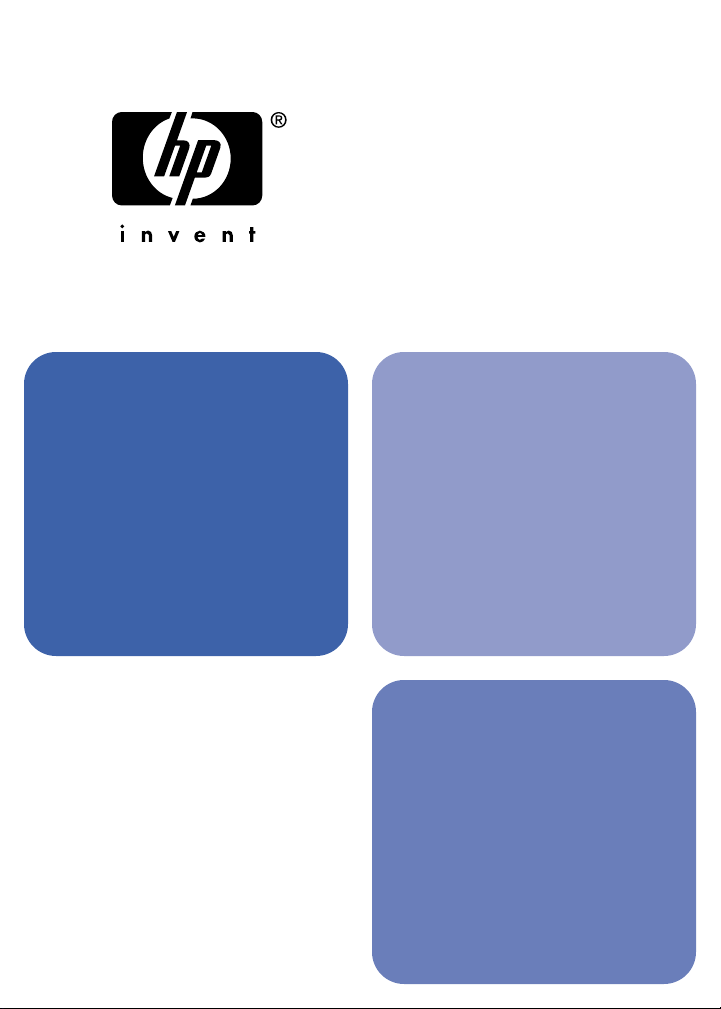
stampa
in rete
hp jetdirect
server di
stampa
*5969-8572*
5969-8572
Guida per
l’installazione e
la configurazione
Modello
170x

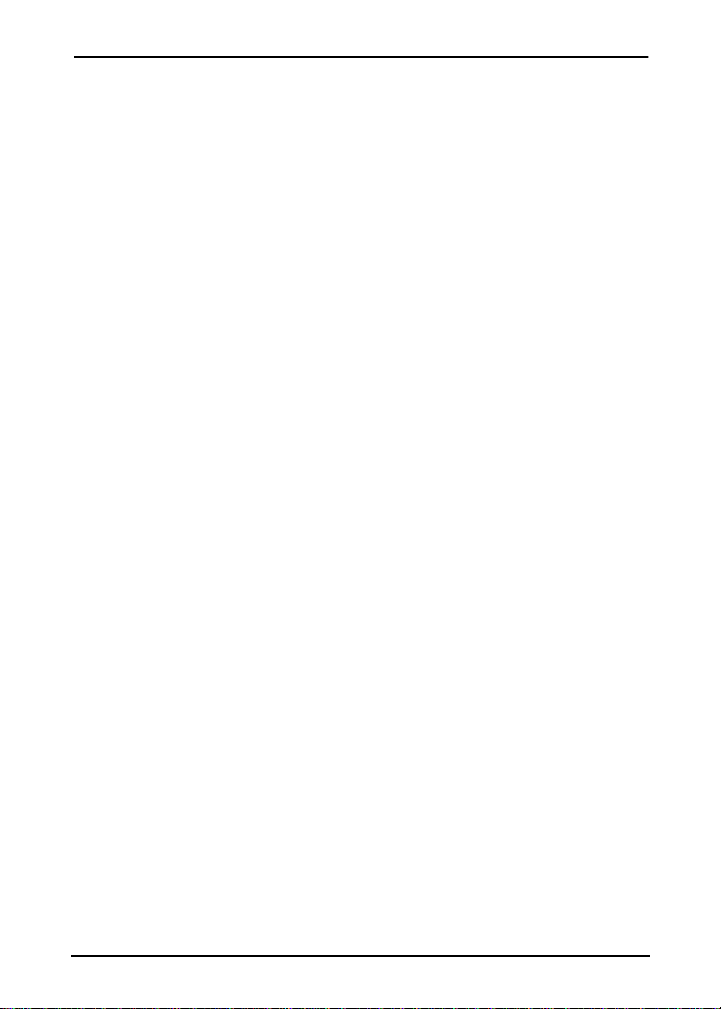
Guida per l’installazione e
la configurazione
Server di stampa esterno
HP Jetdirect 170X

©Copyright Hewlett-Packard
Company 1997-2001. Tutti i diritti
riservati.
È proibita qualsiasi riproduzione,
adattamen to o traduzione senz a previo
consenso scritto, ad eccezione dei casi
previsti dalle leggi sui diritti d’autore.
Numero di pubblicazione
5969-8572
Sesta edizione,0
maggio 2001
Prodotti applicabili:
J3258B
Garanzia
Le informazioni contenute in questo
documento sono soggette a modifiche
senza preavviso.
LA HEWLETT-PACKARD COMPANY
NON OFFRE ALCUNA GARANZIA
SU QUESTO MATERIALE,
INCLUSE, SENZA LIMITAZIONI,
LE GARANZIE IMPLICITE DI
COMMERCIABILITÀ E
ADEGUATEZZA PER USI
SPECIFICI.
La Hewlett-Packard non si assume
alcuna responsabilità per errori qui
contenuti, o per danni incidentali e
conseguenti derivati dalla fornitura,
dalle prestazioni o dall’uso di questo
materiale.
Questo prodotto è basato, in tutto o in
parte, su tecnologie sviluppate dalla
Novell, Inc.
La Hewlett-Packard non si assume
alcuna responsabilità sull’uso o
sull’affidabilità del proprio software
su apparecchiature non fornite dalla
Hewlett-Packard.
LA MICROSOFT CORPORATION
NON OFFRE ALCUNA
RAPPRESENTAZIONE O
GARANZIA SUL CONTENUTO O
SULL’USO DI QUESTO MANUALE.
IN PARTICOLAR MODO, NON
RICONOSCE ALCUNA GARANZIA,
ESPRESSA O IMPLICITA,
RELATIVA ALLA
COMMERCIABILITÀ O
ADEGUATEZZA PER USI
SPECIFICI. La Microsoft Cor poration
non offre alcuna rappresentazione o
garanzia relative al software
Microsoft Corporation Server; in
particolar modo, non riconosce
alcuna garanzia, espressa o
implicita, relativa alla commerciabilità
o adeguatezza per usi specifici. La
Microsoft Corporation si riserva
inoltre il diritto di modificare in
qualsiasi momento, in tutto o in
parte, il software Microsoft
Cor poration Server, senza obbligo di
notifica a qualsiasi persona o entità.
LA NOVELL, INC. NON OFFRE
ALCUNA RAPPRESENTAZIONE O
GARANZIA SUL CONTENUTO O
SULL’USO DI QUESTO
MANUALE. IN PARTICOLAR
MODO, NON RICONOSCE
ALCUNA GARANZIA, ESPRESSA
O IMPLICITA, RELATIVA ALLA
COMMERCIABILITÀ O
ADEGUATEZZA PER USI
SPECIFICI.
Marchi registrati
®
Microsoft
, MS-DOS®, Windows®,
Microsoft Windows NT™ sono marchi
o marchi registrati negli USA della
Microsoft Corporation. NetWare
®
Novell
sono marchi registrati
®
e
della Novell Corporation. Ethernet
è un marchio registrato della Xerox
Corporation. PostScri pt
®
è un marchio
della Adobe Systems, Incorporated,
che potrebbe essere registrato in
alcune giurisdizioni. UNIX
®
è un
marchio registrato di The Open Group.
Hewlett-Packard Company
8000 Foothills Blvd
Roseville, CA 95747
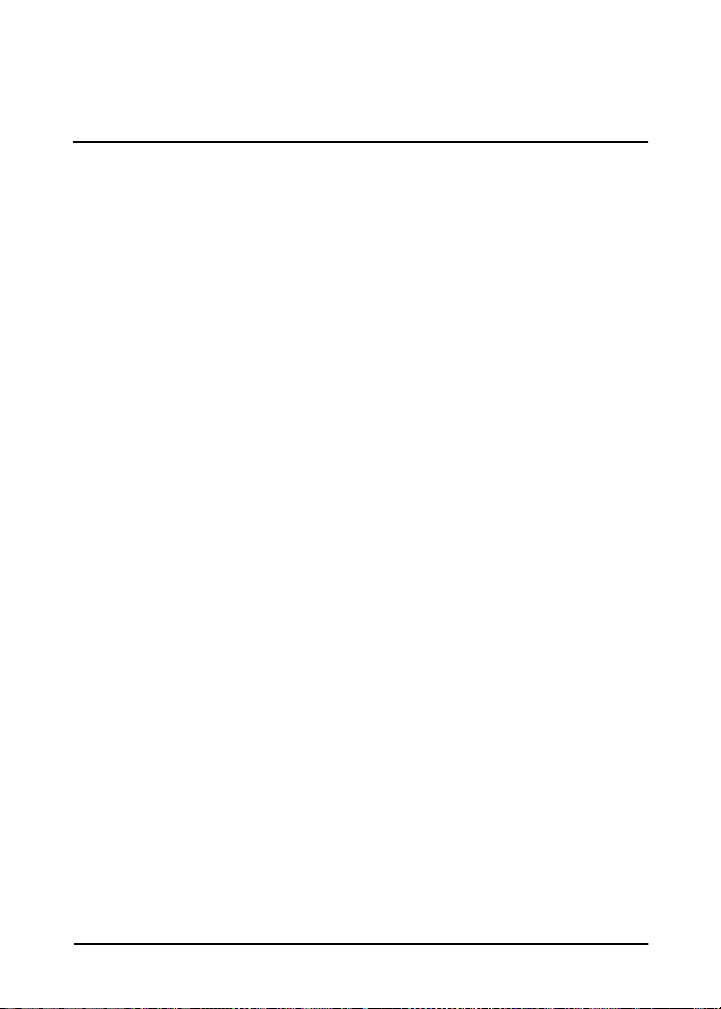
Sommario
1. Introduzione
Panoramica . . . . . . . . . . . . . . . . . . . . . . . . . . . . . . . . . 1-1
Contenuto della confezione . . . . . . . . . . . . . . . . . 1-2
Documentazione di riferimento . . . . . . . . . . . . . . . . . 1-3
Nozioni di base sulla stampa in rete . . . . . . . . . . . . . 1-4
Panoramica dell’installazione. . . . . . . . . . . . . . . . . . . 1-6
Configurazione per la stampa in rete. . . . . . . . . 1-6
Servizio assistenza clienti. . . . . . . . . . . . . . . . . . . . . . 1-7
Servizi elettronici . . . . . . . . . . . . . . . . . . . . . . . . 1-7
Numeri del Servizio assistenza clienti HP. . . . . 1-9
2. Per iniziare
CD-ROM da utilizzare . . . . . . . . . . . . . . . . . . . . . . . . 2-2
Tutto ciò che serve. . . . . . . . . . . . . . . . . . . . . . . . . . . . 2-3
Altro software di installazione HP . . . . . . . . . . . . . . . 2-4
Programma di installazione guidata
Install Network Printer (Windows) . . . . . . 2-5
HP Web JetAdmin. . . . . . . . . . . . . . . . . . . . . . . . 2-6
HP IP/IPX Printer Gateway per NDPS . . . . . . . 2-8
3. Installazione del server di stampa HP Jetdirect 170X
LED . . . . . . . . . . . . . . . . . . . . . . . . . . . . . . . . . . . . . . . 3-2
Installazione dell’hardware . . . . . . . . . . . . . . . . . . . . 3-3
Stampa di una pagina di configurazione . . . . . . . . . . 3-4
4. Utilizzo del CD-ROM per l’installazione del software
Reti Microsoft o Novell NetWare . . . . . . . . . . . . . . . . 4-2
Per utilizzare il programma di installazione
guidata HP Install Network Printer . . . . . 4-3
IT
1
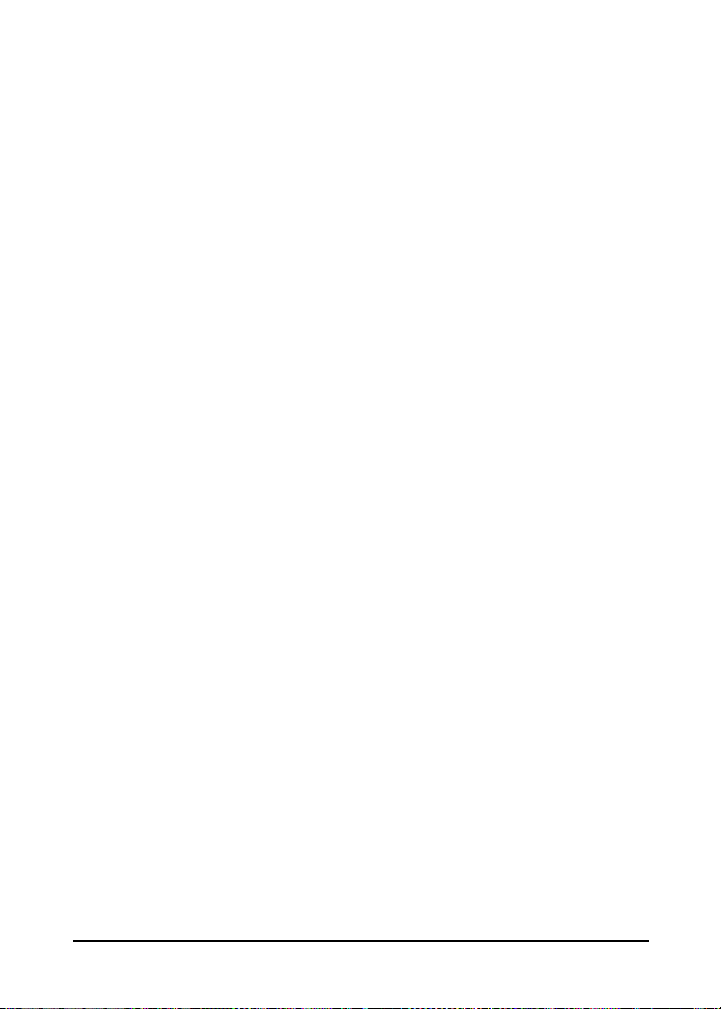
Reti Mac OS Apple . . . . . . . . . . . . . . . . . . . . . . . . . . . 4-6
Visualizzazione della documentazione del CD-ROM 4-7
5. Uso del server Web incorporato
Browser Web supportati . . . . . . . . . . . . . . . . . . . 5-2
Versione supportata di HP Web JetAdmin . . . . 5-2
Visualizzazione del server Web incorporato . . . 5-2
Funzioni speciali . . . . . . . . . . . . . . . . . . . . . . . . . 5-3
Note sul funzionamento . . . . . . . . . . . . . . . . . . . 5-4
6. Stampa tramite FTP
Requisiti. . . . . . . . . . . . . . . . . . . . . . . . . . . . . . . . . . . . 6-1
File per la stampa . . . . . . . . . . . . . . . . . . . . . . . . . . . . 6-2
Uso della stampa tramite FTP . . . . . . . . . . . . . . . . . . 6-2
Connessioni FTP . . . . . . . . . . . . . . . . . . . . . . . . . 6-2
Login a una sessione FTP . . . . . . . . . . . . . . . . . . 6-4
Chiusura di una sessione FTP . . . . . . . . . . . . . . 6-4
Comandi . . . . . . . . . . . . . . . . . . . . . . . . . . . . . . . . 6-5
Esempio di una sessione FTP . . . . . . . . . . . . . . . . . . . 6-6
7. Soluzione dei problemi
Pagina di configurazione del server di stampa HP
Jetdirect 170X . . . . . . . . . . . . . . . . . . . . . . . . . . . . 7-1
Ripristino dei valori predefiniti di fabbrica . . . . . . . . 7-4
Fasi della procedura di soluzione dei problemi . . . . . 7-4
I. Verifica del corretto funzionamento della
stampante. . . . . . . . . . . . . . . . . . . . . . . . . . . 7-5
II. Verifica del corretto funzionamento dei
componenti hardware del server di stampa
HP Jetdirect 170X . . . . . . . . . . . . . . . . . . . . 7-5
III. Verifica della possibilità di stampa
sulla stampante collegata direttamente
a un PC. . . . . . . . . . . . . . . . . . . . . . . . . . . . . 7-5
Elenchi di controllo di Novell NetWare
(non-NDPS) . . . . . . . . . . . . . . . . . . . . . . . . . . . . . . 7-6
2
IT

Elenco di controllo del file server . . . . . . . . . . . . 7-6
Elenco di controllo per il collegamento
server - stampante. . . . . . . . . . . . . . . . . . . . 7-6
Elenco di controllo per la workstation . . . . . . . . 7-7
Elenco di controllo per il collegamento
workstation - server di stampa . . . . . . . . . . 7-8
Elenco di controllo per Microsoft Windows 95, 98, 2000,
NT 4.0 . . . . . . . . . . . . . . . . . . . . . . . . . . . . . . . . . . 7-9
8. Messaggi della pagina di configurazione di
HP Jetdirect
Panoramica . . . . . . . . . . . . . . . . . . . . . . . . . . . . . . . . . 8-1
A. Caratteristiche tecniche e dichiarazioni del produttore
Caratteristiche tecniche . . . . . . . . . . . . . . . . . . . . . . . A-1
Ambienti di rete supportati . . . . . . . . . . . . . . . . A-1
Hardware . . . . . . . . . . . . . . . . . . . . . . . . . . . . . . . A-1
Dichiarazioni di sicurezza. . . . . . . . . . . . . . . . . . . . . . A-6
B. Garanzia e assistenza clienti
Indice
IT
3
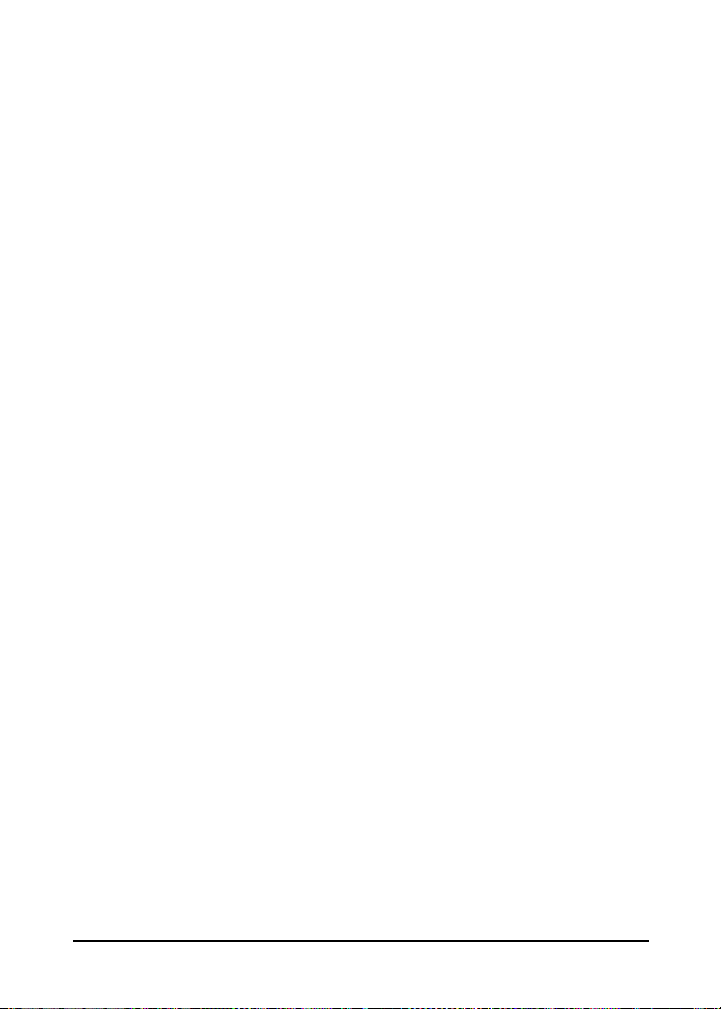
4
IT
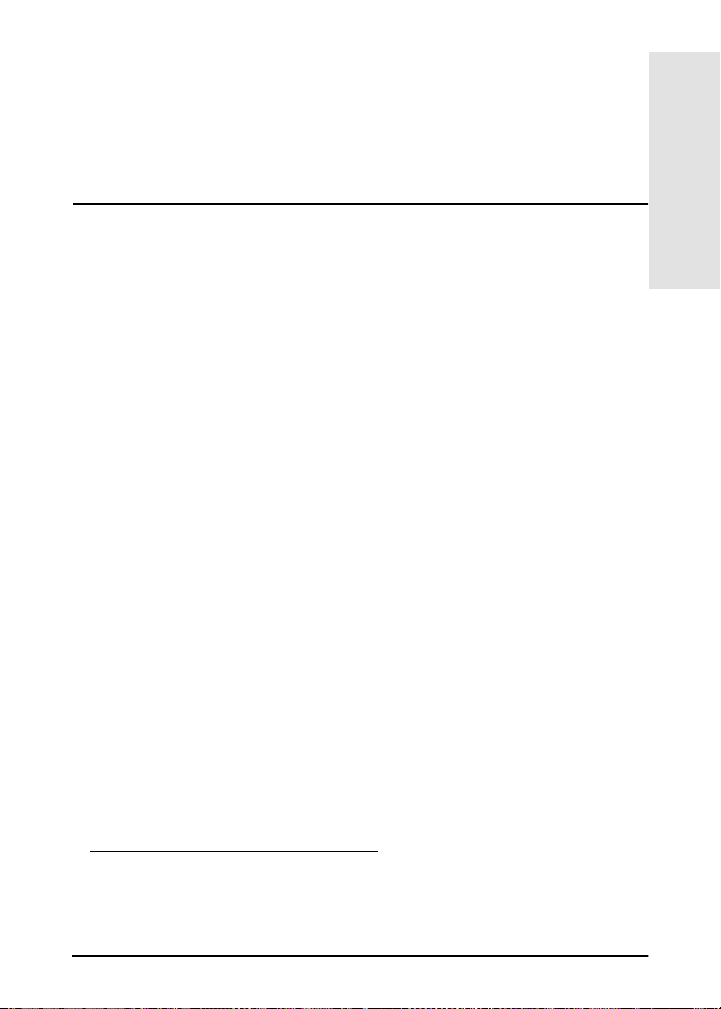
1
Introduzione
Panoramica
HP Jetdirect 170X (J3258B) è un server di stampa esterno
che consente di collegare una stampante, un plotter o la
periferica di scansione HP All-In-One direttamente alla rete.
Il server 170X migliora le capacità dei gruppi di lavoro
permettendo di installare la stampante o il plotter nel punto
della rete di propria scelta, aumentando nel contempo le
prestazioni della stampante di rete.
HP Jetdirect 170X dispone di una porta parallela bidirezionale
ad alta velocità (IEEE 1284) per il collegamento della periferica.
Dispone inoltre di una porta di rete RJ-45 (10Base-T) per la
connessione in rete.
Consultare l’appendice A per ottenere informazioni sulle
caratteristiche tecniche, gli ambienti operativi supportati e i
numeri di catalogo degli accessori.
1
1
1. Le periferiche HP All-in-One supportate sono: HP LaserJet 1100A,
HP OfficeJet Pro Series (scansione di immagini di base), OfficeJet R40
e OfficeJet R60.
IT
Introduzione 1-1
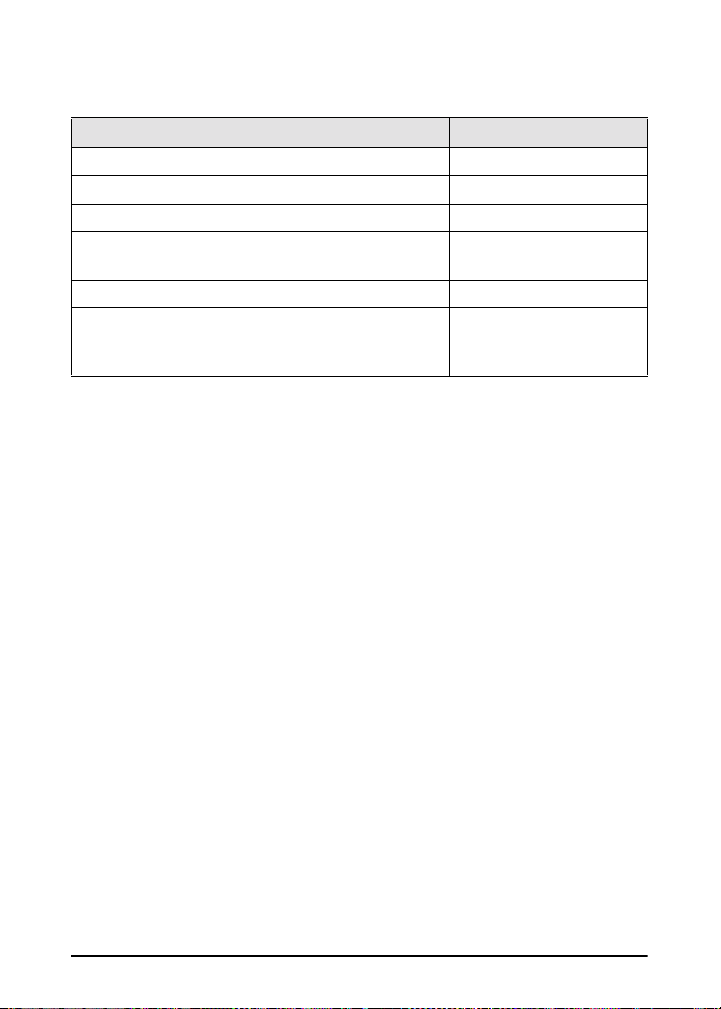
Il server di stampa HP Jetdirect 170X supporta le seguenti reti
e protocolli:
Sistemi operativi di rete Protocollo
Novell NetWare 3.2, 4.x, 5.x IPX/SPX
Novell NetWare 4.11, 4.2 con NDPS IPX/SPX
Novell NetWare 5.x con NDPS IPX/SPX, TCP/IP
Microsoft Windows 2000 o NT 4.0 peer-to-peer o
client-server
Microsoft Windows 95, 98 (peer-to-peer) TCP/IP, IPX/SPX
Artisoft LANtastic Powersuite 7.0 (contattare il
fornitore del sistema per software, documentazione
o supporto).
TCP/IP, IPX/SPX
DLC/LLC
Contenuto della confezione
●
Server di stampa HP Jetdirect 170X
●
Modulo di alimentazione (per i numeri di catalogo vedere
l’appendice A)
●
CD-ROM di HP Jetdirect
●
Guida per l’installazione e la configurazione (questo
manuale)
1-2 Introduzione
IT
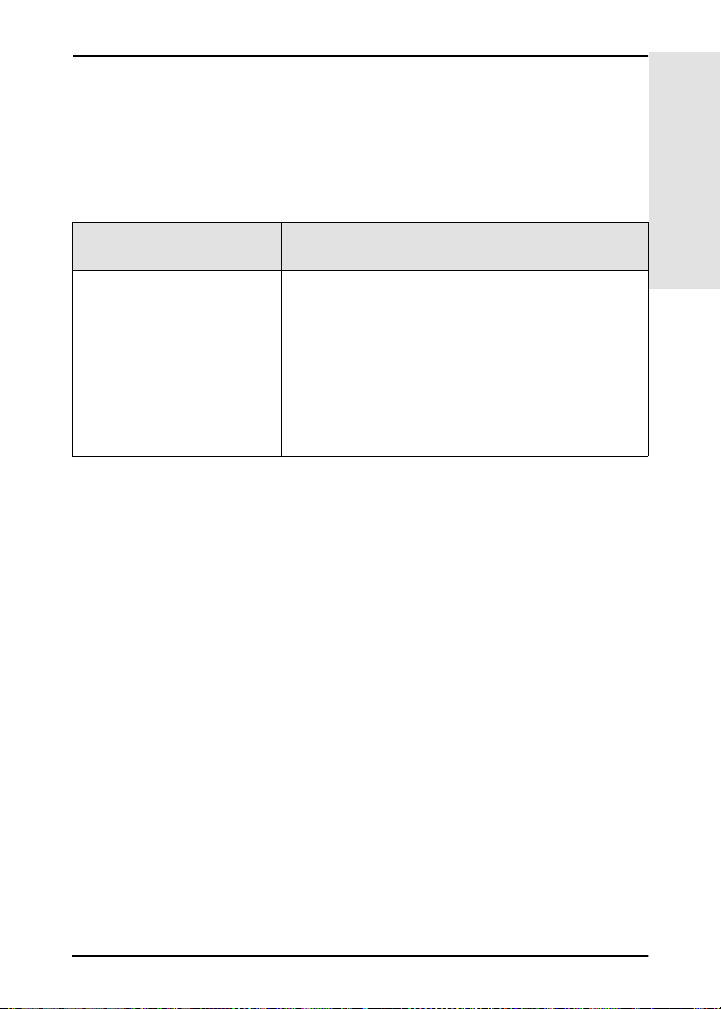
Documentazione di riferimento
Per informazioni su argomenti non inclusi nel presente
manuale, fare riferimento al seguente manuale, disponibile in
forma elettronica nel CD-ROM di HP Jetdirect:
1
Documenti nel CD-ROM di
HP Jetdirect
Guida dell’amministratore
del server di stampa
HP Jetdirect
(600N/400N/500X/300X)
Contenuto dei documenti
Configurazioni TCP/IP (capitolo 3)
●
Uso di BOOTP/TFTP
■
Uso di DHCP
■
Uso di RARP
■
Uso dei comandi arp e ping
■
Uso di Telnet
■
Stampa su reti Windows DLC/LLC
●
(appendice C)
Per argomenti avanzati o ulteriori informazioni, consultare la
documentazione fornita come supporto elettronico nel CD-ROM
di HP Jetdirect.
Per l’assistenza tramite Web o supporto telefonico, fare
riferimento alle informazioni sull’assistenza clienti HP dalla
pagina 1-8.
IT
Introduzione 1-3
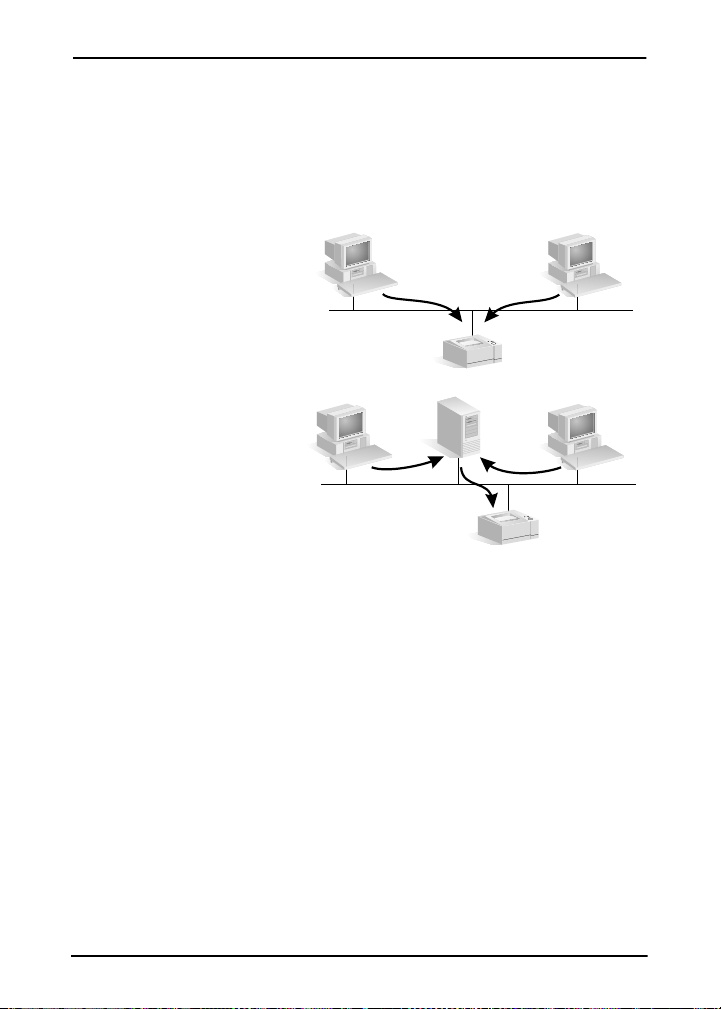
Nozioni di base sulla stampa in rete
Le reti sono costituite da computer collegati tra loro per la
condivisione di informazioni e risorse, quali ad esempio le
stampanti. Esistono due modalità di condivisione delle
stampanti su una rete: client-server e peer-to-peer.
Stampa Peer-to-Peer
Stampa Client-Server
Server
Figura 1.1 I due tipi di configurazione per la stampa in rete
In una rete “client-server”, i computer client inviano le
operazioni di stampa ai computer server dedicati che
controllano l’uso di ciascuna stampante. Questa modalità viene
tipicamente utilizzata in reti di dimensioni medio-grandi nelle
quali i server dedicati vengono utilizzati per gestire le esigenze
di stampa di molti utenti. Le reti di tipo client-server usano
sistemi operativi di rete (Network Operating Systems, NOS)
quali Novell NetWare e Microsoft Windows NT/2000 Server.
In una rete “peer-to-peer” i server dedicati non vengono
utilizzati. Ciascun computer, invece, viene configurato per
inviare le operazioni di stampa direttamente alla stampante.
Questa modalità è più adatta a reti di dimensioni inferiori.
Nelle reti peer-to-peer, gli utenti configurano i sistemi
1-4 Introduzione
IT
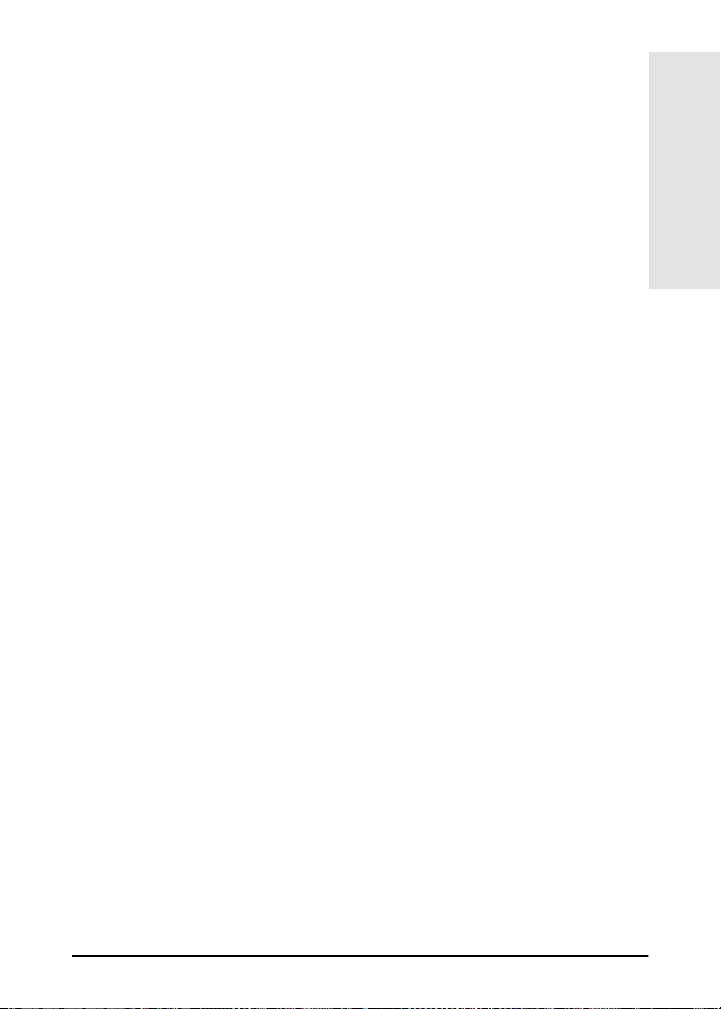
Microsoft Windows 95, NT o 2000 per inviare le operazioni
di stampa direttamente alla stampante, senza fare uso di
server dedicati. La stampa peer-to-peer può tuttavia essere
configurata anche in una rete client-server. Un gruppo di lavoro
con poche unità, ad esempio, potrebbe usare la stampa peer-topeer sebbene possa usufruire del collegamento a una rete clientserver aziendale.
A prescindere dal tipo di rete (client-server o peer-to-peer)
utilizzato, i computer e le stampanti devono usare un linguaggio
comune per comunicare tra loro. I protocolli di uso più
comune sono IPX (Internet Packet Exchange), utilizzato
sulle reti Novell NetWare e TCP/IP (Transmission Control
Protocol/Internet Protocol), utilizzato su Internet. HP Jetdirect
170X supporta questi protocolli di rete, compreso il protocollo
DLC/LLC e consente alla stampante di comunicare
sulla rete.
1
IT
Introduzione 1-5

Panoramica dell’installazione
Per installare i componenti hardware del server di stampa
HP Jetdirect, è sufficiente collegare il server 170X alla rete,
quindi collegare la stampante o il plotter alla porta parallela
del server 170X (consultare il capitolos 2 e 3.).
Figura 1.2 Uso del server di stampa HP Jetdirect 170X per collegare
una stampante, un plotter o le peri feriche d i scan sione
HP All-In-One direttamente alla rete.
Configurazione per la stampa in rete
●
Se si utilizza una rete Novell NetWare (client-server) è
possibile configurare il server NetWare e il server di stampa
per la stampa in rete utilizzando il software HP Jetdirect.
Quindi, è possibile configurare i client di rete per la stampa.
●
Se si configura una stampa client-server su una rete
Microsoft Windows 95, 98, NT o 2000 è possibile configurare
per la stampa il server Windows 95, 98, NT o 2000 utilizzando
il software HP Jetdirect. Quindi è possibile condividere la
stampante con i computer client.
1-6 Introduzione
IT

●
Se si configura una stampa peer-to-peer su una rete Microsoft
Windows 95, 98, NT o 2000, è possibile configurare ciascun
client Windows 95, 98, NT o 2000 per inviare le operazioni di
stampa direttamente alla stampante utilizzando il software
HP Jetdirect (consultare il capitolo 4).
Servizio assistenza clienti
Servizi elettronici
La Hewlett-Packard mette a disposizione dei propri clienti
servizi elettronici che consentono di ottenere aggiornamenti
software e informazioni sui prodotti correlati.
Per informazioni aggiornate sul software e sui server di
stampa HP Jetdirect, visitare il sito per l’assistenza clienti HP
in linea.
1
IT
Introduzione 1-7

Informazioni aggiornate sulle stampanti HP e sui server di
stampa Jetdirect sono disponibili attraverso i servizi elettronici
seguenti:
Servizi elettronici di assistenza clienti
World Wide
Web
Forum utenti
Centro di
distribuzione
HP
Sito FTP
È possibile visitare il centro per l’assistenza clienti in linea
della HP al seguente indirizzo:
http://www.hp.com/support/net_printing
Per partecipare a un forum di utenti in cui condividere idee e
suggerimenti sull’uso del server di stampa HP Jetdirect,
visitare il seguente indirizzo:
http://www.hp.com/go/forums
Selezionare “Network Printing Support Forum”. Quindi,
selezionare il prodotto appropriato.
È possibile ordinare i driver e gli aggiornamenti per le
stampanti HP presso il centro di distribuzione HP
(HP Distribution Center) al numero (805) 257-5565,
valido solo negli Stati Uniti.
È possibile scaricare i driver e gli aggiornamenti per le
stampanti dal sito FTP anonimo all’indirizzo:
ftp.hp.com/pub/networking/software
1-8 Introduzione
IT

Numeri del Servizio assistenza clienti
HP
Il personale del Servizio assistenza clienti è disponibile ai
numeri telefonici seguenti.
Australia + 61 3 8877 8000 Messico 01 800 472 6684
Austria + 43 (0)7114 201080 Messico (Città
Belgio
(fiammingo)
Belgio
(francese)
Canada 905 206 4663 Paesi Bassi + 31 (0)20 606 8751
Cina + 86 (0)10 6564 5959 Penang 1 300 88 00 28
Corea + 82 (0)2 3270 0700 Polonia + 48 22 519 06 00
Danimarca + 45 39 29 4099 Portogallo + 351 21 3176333
Filippine + 63 (0)2 867 3551 Regno Unito + 44 (0)207 512 52 02
Finlandia + 358 (0)203 47 288 Repubblica
Francia + 33 (0)1 43 62 34 34 Singapore + 65 (0)272 5300
Germania + 49 (0)180 52 58 143 Spagna + 34 902 321 123
Giappone + 81 (0)3 3335 8333 Svezia + 46 (0)8 619 2170
Hong Kong 800 96 7729 Svizzera + 41 (0)848 80 11 11
India + 91 (0)11 682 6035 Tailandia + 66 (0)2 661 4000
Indonesia + 62 (0)21 350 3408 Taiwan + 886 (0)2 2717 0055
Irlanda + 353 (0)1 662 5525 Turchia + 90 212 221 69 69
Israele + 972 (0)9 9524848 Ungheria + 36 (0)1 382 1111
Italia + 39 02 264 10350 USA 208 323 2551
Malesia + 60 (0)3 295 2566 Vietnam + 84 (0)8 823 4530
+ 32 (0)2 626 8806 Norvegia + 47 22 11 6299
+ 32 (0)2 626 8807 Nuova
del)
Zelanda
ceca
52 58 9922
+ 64 (0)9 356 6640
+ 42 (0)2 6130 7310
1
IT
Introduzione 1-9

Per i numeri più recenti, visitare:
http://www.hp.com/support/support_assistance
Per tutti gli altri paesi o regioni, contattare il rispettivo rivenditore.
Per informazioni sulla garanzia, consultare l’appendice B.
1-10 Introduzione
IT
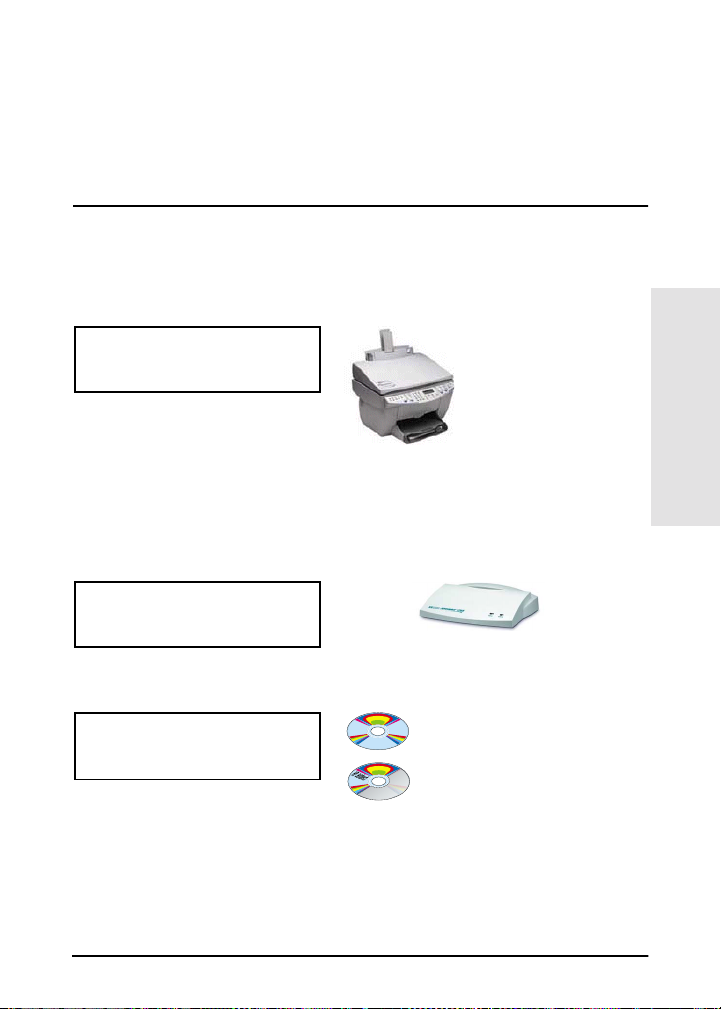
2
Per iniziare
L’utilizzo del server di stampa esterno HP Jetdirect 170X per
aggiungere la propria stampante ad una rete è sempre più semplice.
È sufficiente attenersi alle seguenti procedure.
Ad esempio, potrebbe
Installare la
❶
stampante.
Montare la stampante
utilizzando le istruzioni in
dotazione.
Non collegare la stampante al computer o scollegarla, se è stata installata
precedentemente.
Accendere la stampante. Se le istruzioni lo richiedono, stampare una pagina
di prova.
Non eseguire nessuna installazione di software al momento. Passare al
punto 2.
Collegare la
❷
stampante alla rete
Installare HP Jetdirect 170X e collegare i cavi. Le istruzioni relative
all’installazione sono riportate in dettaglio nel capitolo 3.
Aggiungere la
❸
stampante al sistema.
Se la stampante rientra tra
quelle elencate a pagina 1-2, utilizzare il CD-ROM della stampante.
Altrimenti, utilizzare il CD-ROM di HP Jetdirect. Per sistemi Windows, può
essere necessario il driver del software della stampante, se non è già
installato. Le istruzioni sono riportate in dettaglio nel capitolo 4.
Server di stampa HP Jetdirect 170X
essere necessario
disimballare la
stampante, montare e
caricare i vassoi della
carta e installare
cartucce d’inchiostro o
toner.
CD-ROM della stampante
(fornito con la stampante)
CD-ROM di HP Jetdirect
(fornito con il server di
stampa)
2
IT Per iniziare 2-1

Una volta completate queste procedure, il sistema deve essere in grado
di stampare sulla stampante di rete. Vedere il capitolo 4 per ulteriori
sistemi.
CD-ROM da utilizzare
●
Per le stampanti HP più recenti, comprese le periferiche
multifunzione (MFP) e le periferiche All-in-One, deve essere
utilizzato solo il CD-ROM fornito con la stampante. Il CDROM della stampante comprende già il software per l’installazione
in rete. Nella tabella 2.1 è riportato un elenco delle stampanti HP
recenti che integrano il software di installazione in rete su CD-ROM.
È inoltre possibile consultare l’elenco al seguente indirizzo:
http://www.hp.com/support/network-printer-CD
Tabella 2.1 Per l’installazione di rete, utilizzare il CD-ROM fornito
con queste periferiche
Tipo di periferica Modelli
Stampanti HP LaserJet e MFP 1200, 1220, 2200
Serie 8150 o più recente
Stampanti HP Color LaserJet e MFP Serie 4500, 4550 o più recenti
Serie 8550 o più recenti
Serie 3150/3200 o più recenti
Stampanti HP Business Inkjet Serie 2200/2250 o più recenti
Stampanti HP DesignJet Serie 500/800 e 5000 o più
recenti
Stampanti OfficeJet e periferiche All-in-One Serie OfficeJet G
Serie OfficeJet K
●
Se la stampante non è tra quelle riportate in tabella o non è
possibile individuarne il CD-ROM, utilizzare il CD-ROM di HP
Jetdirect fornito con il server di stampa HP Jetdirect 170X. Vedere
il capitolo 4 per dettagli sull’utilizzo del CD-ROM.
2-2 Per iniziare IT
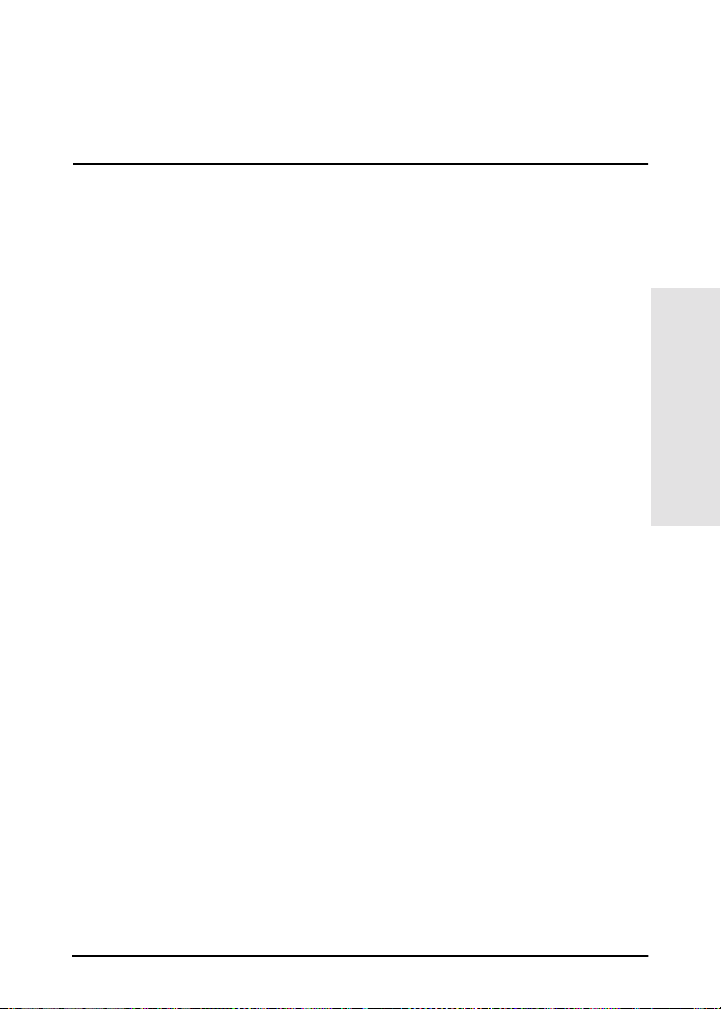
Se viene utilizzato il CD-ROM di HP Jetdirect CD-ROM per le
periferiche MFP o All-in-One, la stampa può rappresentare l’unica
funzione disponibile in rete.
Tutto ciò che serve
Una rete funzionante con disponibilità di connessione
✓
alla rete
È necessario disporre di una rete funzionante, con una connessione
di rete disponibile per la stampante. Una rete funzionante è
composta da più computer in grado di condividere tra loro file ed
altre risorse tramite i cavi di rete.
Per sistemi Windows, il driver del software della stampante
✓
Se si utilizza il CD-ROM della stampante per l’installazione, il
driver verrà scaricato automaticamente dal CD-ROM durante
l’installazione.
Se si utilizza il CD-ROM di HP Jetdirect per l’installazione:
■
Nel caso in cui sia stata precedentemente installata la
stampante, è possibile che il driver sia già presente sul sistema.
■
Prim a d i e seg uir e i l so ft wa re di in sta ll az ion e s ul C D- ROM di H P
Jetdirect, è possibile copiare solo il file del driver dal CD-ROM
della stampante sul sistema (senza eseguire l’installazione). Per
ulteriori informazioni sul file del driver, vedere il paragrafo
successivo all’elenco.
■
Se si dispone di accesso a Internet, è possibile scaricare
automaticamente il driver della stampante durante
l’installazione. Per ulteriori informazioni, vedere il capitolo 4).
■
È inoltre possibile scaricare il driver dal Servizio di assistenza
clienti HP in linea alla pagina:
http://www.hp.com/go/support
I driver applicabili sono comunemente noti come driver di
installazione o driver della società. Per completare l’installazione,
il software di installazione HP Jetdirect necessita di un file del
driver per stampante con la corrispondente estensione (*.inf).
2
IT Per iniziare 2-3
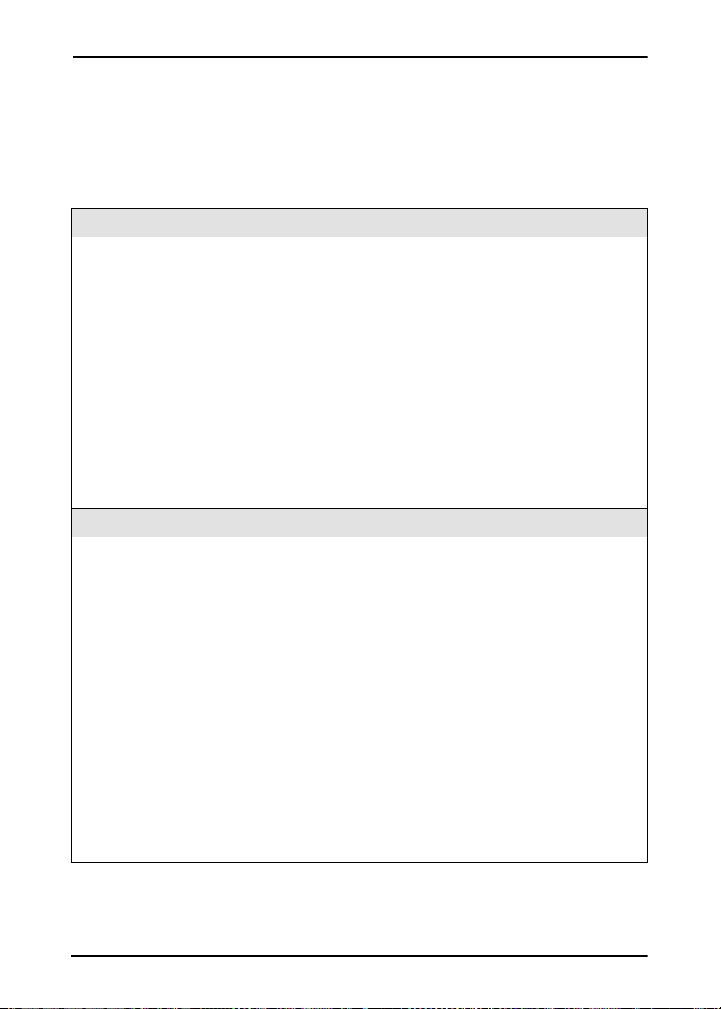
Altro software di installazione HP
Per un riepilogo delle soluzioni HP per l’installazione della stampa di
rete, vedere la tabella 2.2 sottostante.
Tabella 2.2 Soluzioni software HP (1 di 2)
Programma di installazione guidata Install Network Printer (Windows)
Reti supportate (TCP/IP, IPX/SPX):
●
Windows 95, 98, ME
■
Windows NT 4.0, 2000
■
NetWare 3.x, 4.x, 5.x
■
Semplice strumento di installazione della stampante per installare
●
un’unica stampante in rete su una rete peer-to-peer o client-server
Su stampanti più recenti HP, questo programma di installazione guidata
●
è generalmente integrato con il software di sistema della stampante
Eseguibile dal CD-ROM
●
La versione installabile ed eseguibile dal disco di sistema può ess e re
●
scaricata dal sito Web dell’Assistenza clienti HP in linea.
HP Web JetAdmin (è necessario l’accesso a Internet)
Reti supportate (TCP/IP, IPX/SPX):
●
Windows NT 4.0, 2000
■
NetWare (supporta la creazione di code di stampa NetWare e la gestione
■
delle periferiche da HP Web JetAdmin su Windows NT 4.0, 2000)
Gestione basata sul browser
●
Soluzione HP ottimale per la gestione e l’installazione continuativa di più
●
stampanti da qualsiasi postazione nella intranet
Installazione, configurazione e gestione remota di stampanti HP Jetdirect,
●
stampanti non HP che supportano i MIB standard e stampanti con server
Web incorporati
Gestione degli avvisi e delle parti soggette a usura
●
Aggiornamento del firmware remoto per server di stampa HP Jetdirect
●
Gestione patrimoniale e analisi sull’utilizzo
●
2-4 Per iniziare IT

Tabella 2.2 Soluzioni software HP (2 di 2)
HP IP/IPX Printer Gateway
Reti supportate (TCP/IP, IPX/SPX):
●
NetWare 4.11, 4.2, 5.x
■
Installazione, stampa e gestione bidirezionale semplificata di stampanti
●
HP Jetdirect collegate con Novell Distributed Print Services (NDPS)
Consente il reperimento e l’installazione automatici di stampanti collegate
●
HP Jetdirect in NDPS tramite il protocollo IPX
Consente di diminuire il numero di licenze utente
●
Consente la disabilitazione di SAP per ridurre il traffico della rete
●
Per la stampa IPX, è necessaria la versione firmware HP Jetdirect X.03.06
●
o successiva
HP LaserJet Utility per Mac OS
Reti supportate (AppleTalk):
●
Mac OS 7.5 o versione successiva
■
Installazione e gestione di stampanti collegate HP Jetdirect
●
Nelle sezioni seguenti si fornisce un ulteriore chiarimento delle
soluzioni elencate nella tabella 2.2. Per ulteriori informazioni su queste
ed altre soluzioni HP, visitare il sito dell’Assistenza clienti HP in linea:
http://www.hp.com/support/net_printing
2
Programma di installazione guidata Install Network Printer (Windows)
Questo programma rappresenta lo strumento di installazione standard
più facilmente accessibile sul CD-ROM di HP Jetdirect. Vedere il
capitolo 4 per istruzioni dettagliate.
IT Per iniziare 2-5
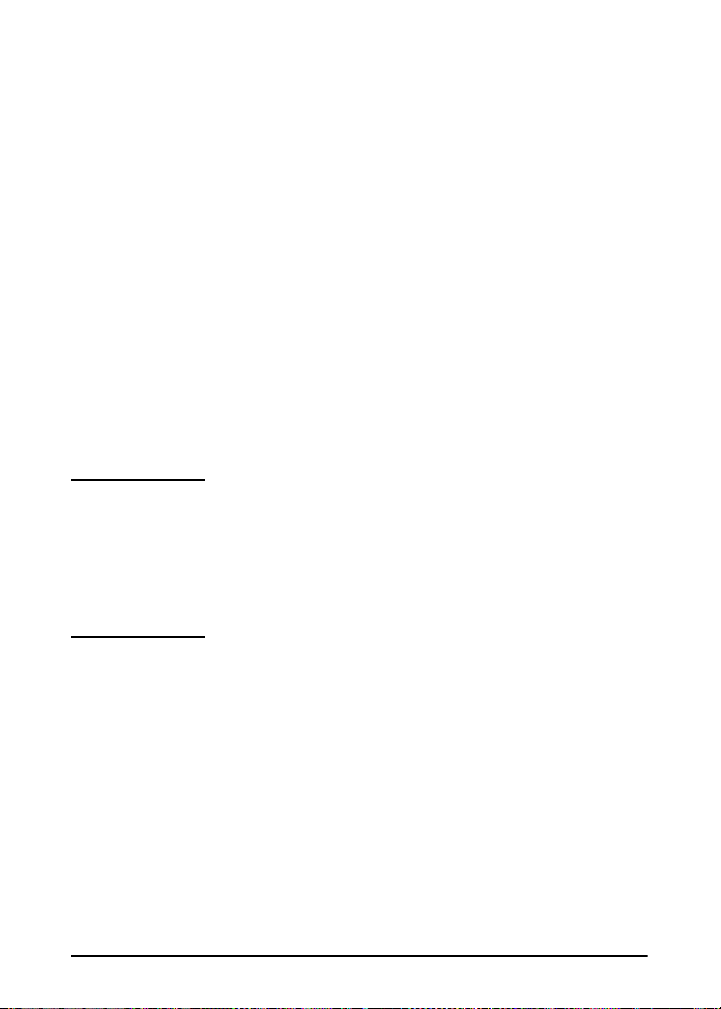
HP Web JetAdmin
HP Web JetAdmin consente di utilizzare un browser Web per
l’installazione, la visualizzazione, la gestione e le operazioni di
diagnostica relative ai dispositivi collegati a un server di stampa
HP Jetdirect o qualsiasi dispositivo che supporta i MIB (Management
Information Bases, database informativi di gestione) standard.
Per ulteriori informazioni sul software di HP Web JetAdmin, vedere
gli argomenti desiderati nella guida in linea.
Requisiti di sistema
È possibile eseguire il software di HP Web JetAdmin su Microsoft
Windows 2000 e NT 4.0, HP-UX, Solaris e Red Hat Linux. Per ulteriori
informazioni sulle versioni dei browser e sui sistemi operativi
supportati, visitare il sito per l’assistenza clienti HP in linea
all’indirizzo http://www.hp.com/go/webjetadmin/.
Nota
Se HP Web JetAdmin viene installato su un server
host supportato, è possibile accedervi da qualsiasi
client utilizzando un browser Web supportato per
selezionare tale host. In questo modo è possibile
eseguire l’installazione e la gestione su reti quali
Novell NetWare.
Installazione del software di HP Web JetAdmin
Per installare il software di HP Web JetAdmin, è necessario disporre
dei diritti di amministratore di dominio o di accesso alla radice.
1. Scaricare i file di installazione dal sito per l’assistenza clienti HP
in linea all’indirizzo http://www.hp.com/go/webjetadmin/.
2. Seguire le istruzioni visualizzate sullo schermo per installare il
software di HP Web JetAdmin.
2-6 Per iniziare IT
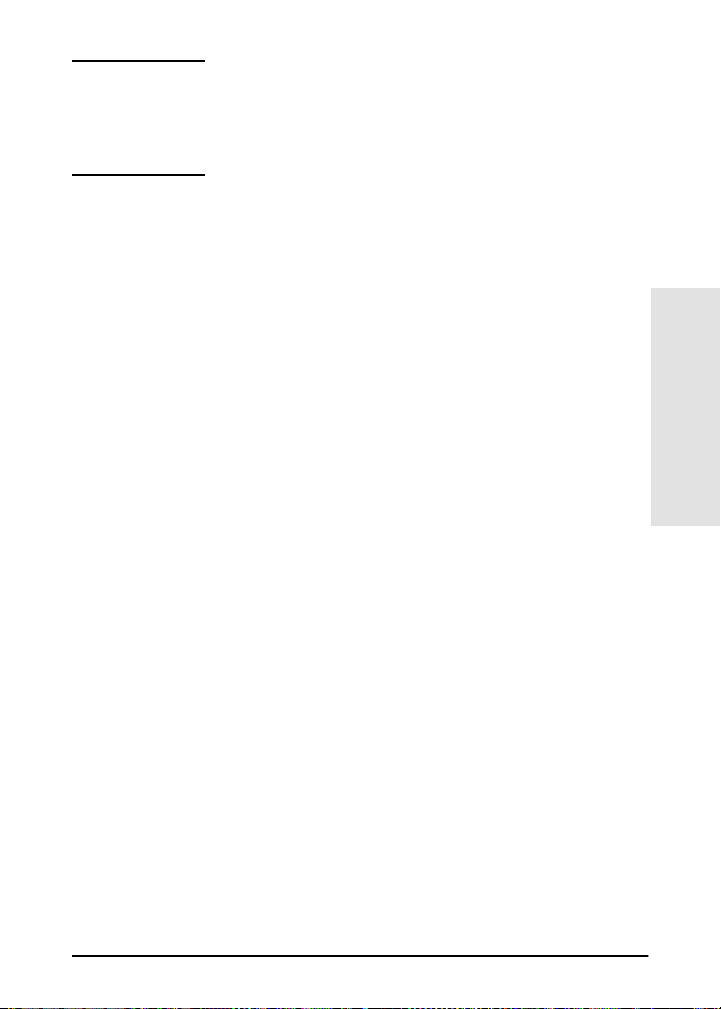
Nota
Le istruzioni per l’installazione sono anche
disponibili nel file di installazione di HP Web
JetAdmin, nonché nel relativo file readme e nella
guida in linea.
Verifica dell’installazione e assegnazione dei diritti
di accesso
●
Verificare che il software di HP Web JetAdmin sia installato
correttamente utilizzando il browser per accedere al relativo
URL, quale:
http://server.dominio:porta/
dove server.dominio indica il nome dell’host del browser Web e
porta indica il numero della porta assegnata durante l’installazione.
●
Assegnare i diritti di accesso al software di HP Web JetAdmin
aggiungendo alla pagina iniziale del server Web un collegamento
all’URL di HP Web JetAdmin, quale:
http://server.dominio:porta/
Configurazione di un dispositivo e modifica delle
impostazioni
2
Utilizzando il browser, selezionare l’URL di HP Web JetAdmin,
quale:
http://server.dominio:porta/
Seguire le istruzioni riportate nella pagina iniziale appropriata per
configurare la stampante o modificare le relative impostazioni.
IT Per iniziare 2-7

Nota
È anche possibile sostituire l’indirizzo TCP/IP alla
sezione server.dominio dell’URL.
Rimozione del software di HP Web JetAdmin
Per rimuovere il software di HP Web JetAdmin dal server Web,
utilizzare il programma di disinstallazione contenuto nel pacchetto
software.
HP IP/IPX Printer Gateway per NDPS
La sigla NDPS (Novell Distributed Print Services) indica
un’architettura per la stampa sviluppata dalla Novell in collaborazione
con la Hewlett-Packard, che semplifica e ottimizza l’amministrazione
delle operazioni di stampa in rete in quanto elimina la necessità di
impostare e collegare le code di stampa, gli oggetti stampante e i server
di stampa. L’architettura NDPS viene gestita tramite l’inserimento di
un Amministratore NetWare che consente la gestione delle stampanti
di rete negli ambienti NetWare 4.11 e 4.22, intraNetWare e NetWare
5 da una singola posizione.
HP IP/IPX Printer Gateway è un modulo NLM (NetWare Loadable
Module) sviluppato dalla HP in modo che sia compatibile con
l’architettura NDPS della Novell e fornisca ulteriori funzionalità.
Questo software consente un’integrazione trasparente delle stampanti
collegate a HP Jetdirect nell’ambiente NDPS. Utilizzando HP IP/IPX
Printer Gateway, l’amministratore può visualizzare le statistiche,
nonché configurare le impostazioni del gateway e la stampa per le
stampanti collegate ad HP Jetdirect.
Funzioni
HP IP/IPX Printer Gateway e l’architettura NDPS offrono le funzioni
e i vantaggi riportati di seguito:
●
Rilevamento intelligente delle stampanti negli ambienti NetWare
4.11 e 4.22, intraNetWare e NetWare 5
2-8 Per iniziare IT
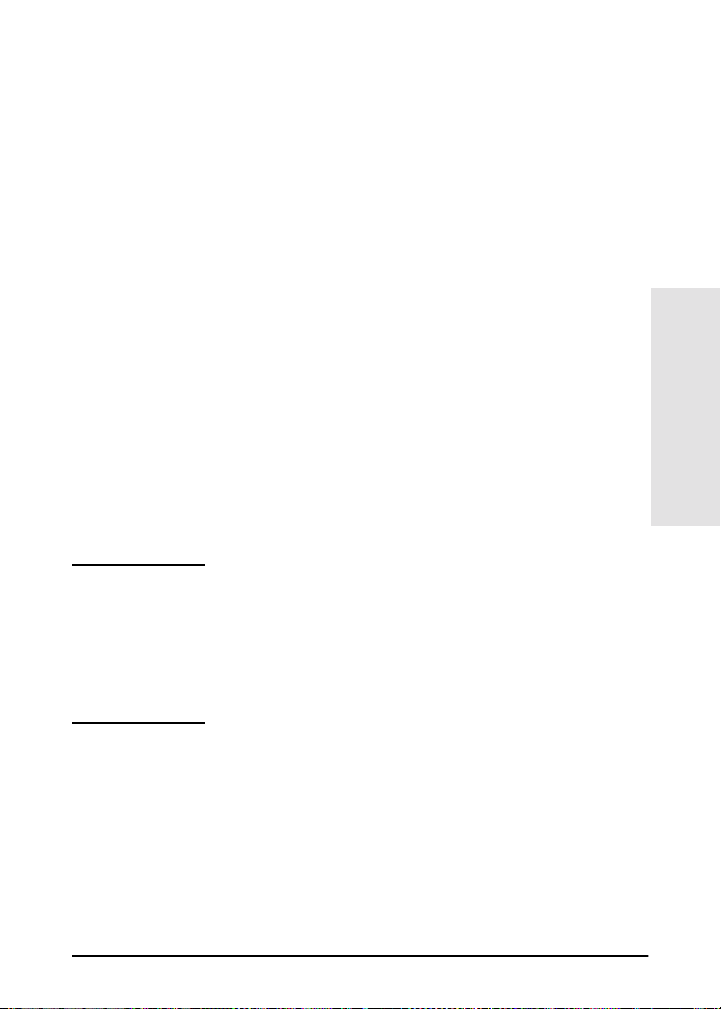
●
Installazione automatica delle stampanti tramite IPX/SPX
●
Integrazione completa con NDS e NWAdmin della Novell
●
Aggiornamenti di stato dalle stampanti
●
Scaricamento automatico semplificato dei driver
●
Riduzione di traffico ai SAP
●
Riduzione del numero di licenze utente NetWare obbligatorie
●
Stampa nativa tramite TCP/IP con NetWare 5
Client supportati
Di seguito sono riportati i client supportati da HP IP/IPX Printer
Gateway.
●
Novell Client 3.2 (o versione successiva) per Windows 95/98
●
Novell Client 4.7 (o versione successiva) per Windows NT/2000
HP IP/IPX Printer Gateway viene fornito insieme a Novell
NetWare 5.x e supporta la seconda versione dei servizi NDPS della
Novell. Inoltre, supporta NetWare 4.11, 4.22 e intraNetWare, con gli
NDPS già installati per entrambi.
Nota
Per ulteriori informazioni visitare il sito di
assistenza clienti HP in linea all’indirizzo
http://www.hp.com/support/net_printing.
In questo sito è anche possibile accedere al software
HP IP/IPX Printer Gateway e alla relativa guida
dell’utente.
2
IT Per iniziare 2-9

2-10 Per iniziare IT
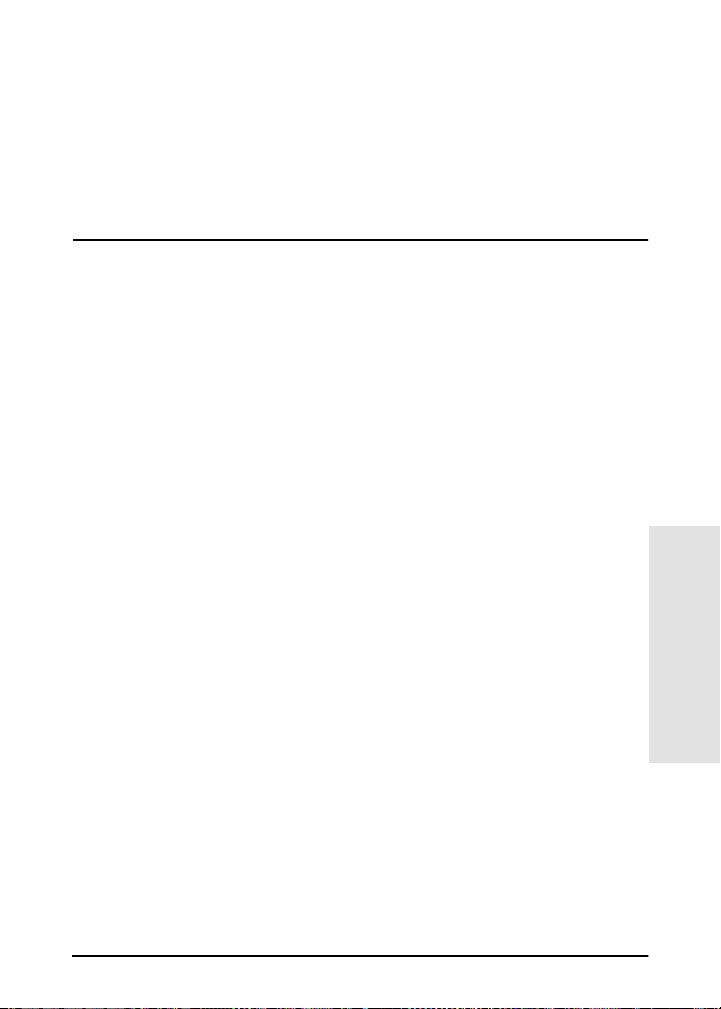
3
Installazione del server di stampa
HP Jetdirect 170X
Per rendere una stampante disponibile in rete sono necessarie le
seguenti operazioni, come sottolineato a pagina 2-1:
1. Installazione della stampante. Montaggio e accensione, ma senza
collegamento.
2. Collegamento della stampante in rete, con l’installazione del server
di stampa. Questa operazione è descritta nel presente capitolo 3 e
comprende le seguenti sottoattività:
a. Collegamento del server di stampa HP Jetdirect 170X alla rete,
utilizzando un cavo appropriato (pagina 3-3)
b. Collegamento del server di stampa HP Jetdirect 170X a una
stampante
c. Stampa di una pagina di configurazione 170X (pagina 3-4)
3. Aggiunta della stampante al sistema ed esecuzione del software di
installazione. Questa operazione è descritta nel capitolo 4.
3
IT
Installazione del server di stampa HP Jetdirect 170X 3-1
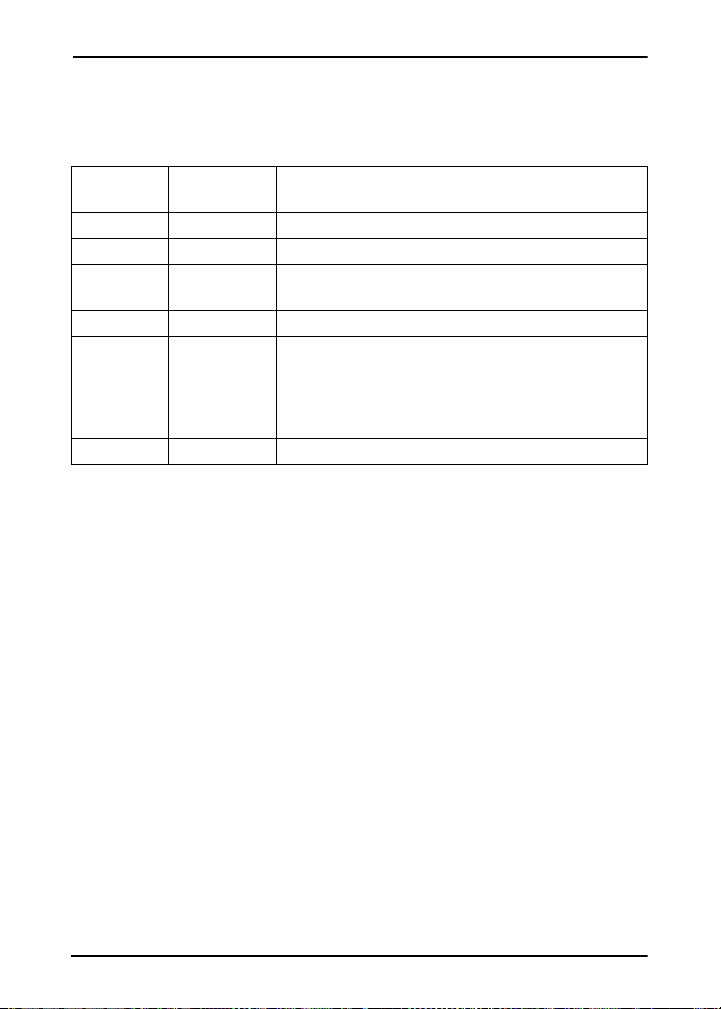
LED
Sulla parte superiore del server di stampa HP Jetdirect 170X sono
presenti i LED di stato e di attività della LAN.
LED di
stato...
Spento Spento Senza alimentazione.
Acceso Spento Acceso; nessuna attività rilevata sulla LAN.
Acceso Lampeg-
Spento Acceso Errore durante l’auto-test o il funzionamento.
Lampeg-
giante
Acceso Acceso Acceso; attività intensa rilevata sulla LAN.
LED di
attività... Stato del server di stampa
giante
Spento Si è verificata una delle seguenti condizioni:
Acceso; attività rilevata sulla LAN.
È in corso un auto-test.
●
Il server non è configurato.
●
Non è possibile collegarsi alla rete.
●
3-2 Installazione del server di stampa HP Jetdirect 170X
IT

Installazione dell’hardware
Per installare il server di stampa HP Jetdirect 170X effettuare la
procedura indicata di seguito. Consultare l’appendice A per
informazioni sulle caratteristiche tecniche o per conoscere i numeri di
catalogo dei moduli di alimentazione o dei cavi paralleli.
Cavo di rete
Figura 3-1 Collegamento del server di stampa HP Jetdirect 170X
alla LAN e alla stampante
1. Collegare il server di stampa HP Jetdirect 170X alla rete
utilizzando un cavo di rete di tipo 10Base-T.
2. Collegare il server di stampa HP Jetdirect 170X alla stampante
utilizzando un cavo parallelo di tipo IEEE 1284. Per informazioni
sui codici dei cavi, vedere l’appendice A.
3. Inserire il cavo di alimentazione del modulo a corrente continua
nella porta di alimentazione.
Avvertenza Non usare il modulo di alimentazione del server di
stampa HP Jetdirect 170X con altri prodotti
Jetdirect.
4. Collegare il modulo di alimentazione del server di stampa
HP Jetdirect 170X a una presa di corrente.
5. Il server di stampa HP Jetdirect 170X dovrebbe ora essere acceso.
Controllare che la relativa spia di stato lampeggi. Se l’auto-test
interno non viene superato, la spia resterà spenta. Per informazioni
sulla soluzione dei problemi, consultare il capitolo 7.
Cavo parallelo Alimentazione
3
IT
Installazione del server di stampa HP Jetdirect 170X 3-3

Stampa di una pagina di configurazione 170X
Dopo avere installato il server di stampa HP Jetdirect 170X, procedere
con la verifica dell’installazione.
1. Per stampare una pagina di configurazione, premere il pulsante Test
situato sulla parte posteriore del server di stampa HP Jetdirect
170X (vedere la Figura 3-2).
Pulsante Test
Figura 3-2 Pulsante Test sulla parte posteriore del server di
stampa HP Jetdirect 170X
2. La pagina di configurazione dovrebbe essere stampata. In caso
contrario, vedere il capitolo 7 per informazioni sulla soluzione dei
problemi.
A questo punto si può procedere con l’installazione del software
HP Jetdirect (vedere il capitolo 4).
3-4 Installazione del server di stampa HP Jetdirect 170X
IT

4
Utilizzo del CD-ROM per l’installazione del software
La terza operazione di collegamento in rete della stampante, come
descritto nel capitolo 2, consiste nell’aggiungere la stampante ai
sistemi, eseguendo il software sul CD-ROM. Vedere a pagina 2-2 per
decidere quale CD-ROM utilizzare, quello fornito con la stampante o
il CD-ROM di HP Jetdirect fornito con il server di stampa HP 175X.
Il CD-ROM di HP Jetdirect, fornito insieme al server di stampa,
consente di eseguire l’installazione di questo dispositivo in modo
semplice e rapido. Per ulteriori opzioni, vedere “Altro software di
installazione HP” a pagina 2-4.
Questo capitolo descrive l’utilizzo del CD-ROM di HP Jetdirect.
Contiene informazioni sul software, la documentazione, la
registrazione e la licenza per il server di stampa HP Jetdirect.
Se si utilizza il CD-ROM su un sistema basato su Windows, è possibile
effettuare le operazioni riportate di seguito:
●
Impostare in modo rapido la stampante per la stampa.
●
Visualizzare la documentazione e la guida sul collegamento in rete
del server di stampa.
●
Registrare il server di stampa via Internet.
●
Installare altro software HP per l’installazione e la gestione della
stampante di rete.
Nota
IT
Il CD-ROM di HP Jetdirect può contenere del
software non supportato da HP Jetdirect 170X. Per
le informazioni sui sistemi operativi supportati dal
dispositivo HP Jetdirect 170X, vedere pagina 1-2.
Utilizzo del CD-ROM per l’installazione del software 4-1
4

Reti Microsoft o Novell NetWare
L’utility di installazione del CD-ROM di HP Jetdirect supporta solo
i sistemi Windows 95, 98, Me, NT 4.0 e 2000. Per eseguire l’utility,
procedere nel modo seguente:
1. Inserire il CD-ROM nella propria unità CD-ROM.
2. Attendere l’avvio automatico dell’utility di installazione oppure
eseguire SETUP.EXE dalla directory principale del CD-ROM di
HP Jetdirect.
Selezionare l’opzione desiderata e seguire le istruzioni visualizzate
sullo schermo.
Avvia l’installazione guidata HP Install Network Printer
4-2 Utilizzo del CD-ROM per l’installazione del software
IT

Per utilizzare il programma di installazione guidata HP Install Network Printer
Per impostare in modo rapido il proprio sistema e il server di stampa
per la stampa in rete, utilizzare il programma di installazione guidata
HP Install Network Printer.
Nota Il programma di installazione guidata HP Install
Network Printer può essere utilizzato nella maggior
parte degli ambienti Windows. È importante notare
quanto segue:
●
Non sono supportati gli ambienti Windows 3.1x
e NT 3.51.
●
Per le stampanti HP più recenti (vedere pagina 2-2),
tra cui le periferiche MFP e All-In-One, si consiglia
di utilizzare le utility di installazione e le istruzioni
fornite con la stampante. In tal modo si assicura
l’accessibilità a tutte le funzioni della stampante e
delle periferiche.
1. Dalla schermata principale dell’utility di installazione del
CD-ROM, selezionare Installa ed attendere l’esecuzione del
programma di installazione guidata Install Network Printer.
2. Nella schermata inziale, fare clic su Avanti.
3. Nella schermata delle opzioni di configurazione della rete,
selezionare un’opzione di installazione:
■
Selezionare “Configurazione automatica delle impostazioni
di rete”, se si desidera che il sistema assegni automaticamente
i parametri di configurazione della rete, ad esempio un indirizzo
IP. Questa opzione potrebbe essere preferibile per gli utenti meno
esperti.
Quindi fare clic su Avanti.
Nota: se si seleziona questa opzione, il software potrebbe
automaticamente cercare di recuperare e scaricare il driver del
software della stampante dal sito Web di HP (è necessario
l’accesso a Internet).
4
IT
Utilizzo del CD-ROM per l’installazione del software 4-3

In caso di utenti poco esperti,
selezionare questa opzione.
Per il controllo delle impostazioni di rete e per reti
NetWare, selezionare questa opzione.
■
Selezionare “Configurazione personalizzata delle
impostazioni di rete”, se occorre specificare parametri di rete
univoci per la stampante oppure la rete è una rete Novell
NetWare. Questa è probabilmente l’opzione preferita dagli
amministratori della rete.
Quindi fare clic su Avanti.
Nota: se si seleziona questa opzione, il programma di installazione
guidata richiederà il driver della stampante con la corrispondente
estensione (*.inf), per completare l’installazione. Se non è già
installato, alla richiesta sarà necessario specificare il driver,
recuperandolo ad esempio dal CD-ROM della stampante o
scaricandolo da Internet. I driver applicabili sono comunemente
noti come driver di installazione stampante o driver per le società.
4. Seguire le restanti istruzioni visualizzate. Fare clic sul pulsante
della Guida in linea su ciascuna schermata per ulteriori istruzioni.
4-4 Utilizzo del CD-ROM per l’installazione del software
IT

5. Alla richiesta, stampare una pagina di prova per verificare le
impostazioni della stampante.
Se la pagina di prova viene stampata in modo corretto, significa
che sono state completate le impostazioni in questo sistema di
computer. Se si tratta di un server, fare riferimento alla sezione
sottostante “Reti client-server”.
Se non si riesce a stampare la pagina di prova, effettuare le
operazioni di soluzione dei problemi visualizzate dal programma di
installazione guidata. Per ulteriori informazioni, fare clic su “?”.
Selezionare, inoltre, la guida relativa alle reti dalla schermata
principale dell’utility di installazione del CD-ROM.
Per informazioni dettagliate sulla soluzione dei problemi, leggere
il capitolo 7 “Soluzione dei problemi”.
Reti client-server
Dopo avere completato l’installazione della stampante sul server, sarà
necessario impostare i client di rete in modo che possano accedere alla
stampante attraverso il server. Le procedure dipendono dalle utility
appositamente disponibili per i propri client e il proprio sistema
operativo di rete.
Ad esempio, se la stampante è stata installata e condivisa su un server
Microsoft, ogni client Windows può utilizzare le utility Aggiungi
stampante o Risorse di rete per accedere alla stampante.
Per ulteriori informazioni, consultare la documentazione e la guida
forniti unitamente al sistema operativo di rete.
Reti Windows peer-to-peer
Dopo aver installato la stampante sul primo sistema, ripetere la
procedura completa da pagina 4-3 a pagina 4-6 su tutti gli altri sistemi
che devono effettuare la stampa direttamente sulla stampante di rete.
IT
Utilizzo del CD-ROM per l’installazione del software 4-5
4

Reti Mac OS Apple
Per la configurazione e la gestione della stampante su reti AppleTalk,
utilizzare l’utility HP LaserJet fornita con il CD-ROM HP Jetdirect.
Per installare il software, seguire queste istruzioni:
1. Inserire il CD-ROM nell’apposita unità e attendere che venga
visualizzata sullo schermo l’icona del CD-ROM di HP Jetdirect.
2. Fare doppio clic sull’icona di HP Jetdirect per visualizzare gli
elementi nella finestra di Jetdirect.
3. Fare doppio clic sull’icona di installazione del software di
HP LaserJet per la lingua desiderata, quindi seguire le
istruzioni sullo schermo.
Per eseguire e utilizzare il software, vedere i file della Guida in
linea forniti con il software.
4-6 Utilizzo del CD-ROM per l’installazione del software
IT

Visualizzazione della documentazione
del CD-ROM
Molti documenti relativi al server di stampa HP Jetdirect, fra cui la
dell’amministratore del server di stampa HP Jetdirect
CD-ROM sia in formato Adobe Acrobat Reader (file *.pdf) sia in formato
browser Web (*.htm). Per i sistemi Windows supportati, è possibile
accedere a questi documenti utilizzando l’utility del CD-ROM.
1. Inserire il CD-ROM nella propria unità CD-ROM.
2. Attendere l’avvio automatico dell’utility di installazione.
Se necessario, eseguire SETUP.EXE dalla directory principale
del CD-ROM di HP Jetdirect.
3. Selezionare Documentazione. Quindi, selezionare il prodotto
HP Jetdirect e ricercare i documenti desiderati. Verrà eseguito il
programma Acrobat Reader, che visualizzerà la home page relativa
alla documentazione di HP Jetdirect
Per accedere alla documentazione,
selezionare questa opzione.
, sono disponibili nel
Guida
4
IT
Utilizzo del CD-ROM per l’installazione del software 4-7

4. Fare clic sul documento che si desidera visualizzare.
Per documenti in formato Adobe Acrobat (*.pdf), è necessario
Adobe Acrobat Reader 4.0 o versione successiva, disponibili
gratuitamente presso il sito Web di Adobe all’indirizzo:
http://www.adobe.com/products/acrobat/readstep.html
Nota Per gli altri sistemi operativi supportati, è possibile
accedere ai file della documentazione direttamente
nella directory \MANUALS del CD-ROM. Per i
documenti in formato Adobe Acrobat (*.pdf), Adobe
Acrobat Reader deve essere installato e disponibile
nel sistema.
Se si verificano dei problemi nella visualizzazione dei
documenti in formato *.pdf, installare la versione più
aggiornata di Acrobat Reader fornita dalla
Adobe Systems Incorporated.
4-8 Utilizzo del CD-ROM per l’installazione del software
IT

5
Uso del server Web incorporato
Ciascun server di stampa HP Jetdirect 170X contiene un server
Web incorporato, accessibile mediante un browser Web supportato
su una rete Intranet. Questo server consente di accedere alle
pagine di configurazione e di gestione del server di stampa HP
Jetdirect e della periferica ad esso collegata.
5
IT
Uso del server Web incorporato 5-1

Browser Web supportati
●
Piattaforme Windows:
■
Netscape Navigator 4.00, 4.01, 4.02, 4.03, 4.05, 4.06 e 4.08
■
Netscape Communicator 4.5, 4.51 e 4.6
■
Microsoft Internet Explorer 4.0. con versione SP1
aggiornata, 4.01 e 5.0
●
HP-UX:
■
Netscape Navigator 4.08
■
Netscape Communicator 4.5, 4.51 e 4.6
■
Microsoft Internet Explorer 4.0
●
Solaris:
■
Netscape Navigator 4.06 e 4.08
■
Netscape Communicator 4.51 e 4.6
■
Microsoft Internet Explorer 4.0
Versione supportata di HP Web JetAdmin
HP Web JetAdmin è un’applicazione per l’installazione e la
gestione delle stampanti su reti Intranet ed è disponibile presso
il sito per l’assistenza clienti HP in linea all’indirizzo
http://
Per le operazioni con il server Web incorporato di HP Jetdirect,
si consiglia la versione 6.0 di HP Web JetAdmin, o versioni
successive.
www.hp.com/support/net_printing.
Visualizzazione del server Web incorporato
Prima di poter utilizzare il server Web incorporato, occorre
configurare un indirizzo IP per il server di stampa HP Jetdirect.
Questo indirizzo può essere configurato in diversi modi. Ad
esempio, è possibile configurare automaticamente i parametri
IP della rete utilizzando un protocollo BootP (Bootstrap
Protocol) o DHCP (Dynamic Host Configuration Protocol)
5-2 Uso del server Web incorporato
IT

ogni volta che si accende la stampante. Oppure, è possibile
configurare manualmente questi parametri utilizzando il
pannello di controllo della stampante (per le stampanti
selezionate), Telnet, HP Web JetAdmin o un altro software di
gestione.
Se il server di stampa HP Jetdirect non riceve la configurazione
IP entro due minuti, viene assegnato automaticamente
l’indirizzo IP predefinito 192.0.0.192. Questo non è un indirizzo
IP valido per la rete, ma può essere utilizzato per l’accesso
iniziale al server di stampa HP Jetdirect. Per usare l’indirizzo
IP predefinito, è necessario configurare provvisoriamente il
sistema con lo stesso numero di rete IP oppure impostare un
percorso di instradamento diretto al sistema.
Dopo aver stabilito l’indirizzo IP sul server di stampa, procedere
come segue.
1. Eseguire una versione supportata del browser Web.
Immettere l’indirizzo IP del server di stampa nel campo
dell’URL, come nell’esempio riportato di seguito.
5
Viene visualizzata la pagina Web principale di HP Jetdirect.
In caso di problemi nella visualizzazione della pagina, vedere
le “Note sul funzionamento”.
Per ulteriori informazioni, fare clic sull’icona “?” nella pagina
Web.
Funzioni speciali
●
Se la stampante è stata rilevata da HP Web JetAdmin 5.0
(o versioni successive), il server Web incorporato sul server
di stampa Jetdirect fornisce un collegamento ad HP Web
JetAdmin per la gestione di questa e di altre periferiche
Jetdirect disponibili sulla rete.
IT
Uso del server Web incorporato 5-3

●
È disponibile un collegamento alla pagina Web Jetdirect
della HP. Fare clic sul logo HP.
●
È disponibile una funzione di scansione per alcune
periferiche multifunzione (MFPs) e All-in-One, tramite il
pulsante Scansione visualizzato sulla prima schermata.
Premendo questo pulsante, sarà possibile effettuare la
scansione, visualizzarne un’anteprima, ritagliare e, in alcuni
casi, inviare tramite posta elettronica immagini su Internet.
Per ulteriori informazioni, accedere a questa funzione e
selezionare la Guida.
Note sul funzionamento
Le modifiche all’indirizzo IP e agli altri parametri chiudono
il collegamento al server Web incorporato. Per ristabilire il
collegamento, usare il nuovo indirizzo IP.
5-4 Uso del server Web incorporato
IT

6
Stampa tramite FTP
Il protocollo FTP (File Transfer Protocol, protocollo di
trasferimento file) è un’utility di connettività TCP/IP di base
che consente il trasferimento di dati tra sistemi. La stampa
tramite FTP utilizza questo protocollo per l’invio di file per
la stampa da un sistema client a una stampante collegata ad
HP Jetdirect. Nel corso di una sessione di stampa di questo tipo,
il client esegue una connessione al server FTP di HP Jetdirect
e invia il file per la stampa a tale destinazione. Quindi il server
FTP trasferisce il file alla stampante.
È possibile abilitare o disabilitare il server FTP di HP Jetdirect
FTP tramite un’utility di configurazione, quale Telnet.
Requisiti
Per la stampa tramite FTP è richiesto quanto segue:
●
Server di stampa HP Jetdirect con versione x.08.xx
(o successiva) del firmware.
6
●
Sistemi client TCP/IP con protocollo FTP conforme allo
standard RFC 959.
Nota Per un elenco aggiornato dei sistemi testati,
visitare il sito per l’assistenza clienti HP in linea
al seguente indirizzo:
www.hp.com/support/net_printing.
IT
Stampa tramite FTP 6-1

File per la stampa
Il server FTP di HP Jetdirect trasferisce alla stampante i file
per la stampa senza interpretarli. Per una corretta esecuzione
delle operazioni di stampa, è necessario che il linguaggio di
questi file venga riconosciuto dalla stampante oppure che il
testo non sia formattato. Linguaggi validi sono ad esempio
PostScript e PCL. Per la stampa di testi formattati, è necessario
in primo luogo eseguire la stampa su un file dall’applicazione
in uso mediante il driver della stampante selezionata, quindi
trasferire questo file alla stampante tramite una sessione FTP.
I file per la stampa formattati richiedono i trasferimenti di tipo
binario (immagine).
Uso della stampa tramite FTP
Connessioni FTP
In modo simile a quanto avviene durante i trasferimenti FTP
standard di file, per la stampa tramite FTP vengono utilizzate
due connessioni TCP: una connessione di controllo e una
connessione dei dati.
Connessione di controllo
Quando si esegue il trasferimento FTP standard, il client
avvia una connessione di controllo al server FTP che risiede sul
server di stampa HP Jetdirect. Le connessioni di controllo FTP
vengono utilizzate per lo scambio di comandi tra il client e il
server FTP. Il server di stampa HP Jetdirect supporta fino
a tre connessioni di controllo (o sessioni FTP) aperte
contemporaneamente. Se si supera il numero di connessioni
consentite, appare un messaggio di avviso che tale servizio
non è disponibile.
6-2 Stampa tramite FTP
IT

Le connessioni di controllo FTP usano la porta TCP 21. Una
sessione FTP aperta rimane attiva fino a quando la connessione
non viene chiusa dal client oppure per 900 secondi (15 minuti)
se non viene utilizzata.
Connessione dei dati
La connessione dei dati è la seconda connessione creata ogni
volta che un file viene trasferito tra il client e il server FTP.
Il client controlla la creazione di una connessione dei dati
inviando dei comandi che la richiedono, quali i comandi FTP
ls, dir o put.
Sebbene i comandi ls e dir vengano sempre accettati, il server
FTP di HP Jetdirect supporta solo una connessione dei dati per
la stampa alla volta.
La modalità di trasmissione per una connessione dei dati FTP
al server di stampa HP Jetdirect è sempre di tipo stream.
In base a questa modalità la fine del file viene delimitata dalla
chiusura della connessione dei dati.
Una volta stabilita la connessione dei dati, è possibile
specificare il tipo di trasferimento di file (ASCII o binario).
Sebbene alcuni client possano tentare l’autonegoziazione del
tipo di trasferimento, il tipo predefinito è ASCII. Per specificare
il tipo di trasferimento desiderato, immettere il comando bin o
ascii al prompt di FTP.
6
IT
Stampa tramite FTP 6-3

Login a una sessione FTP
Per avviare una sessione FTP, specificare il seguente comando
al prompt di MS-DOS o di UNIX:
ftp <indirizzo IP>
dove <indirizzo IP> indica l’indirizzo IP valido o il nome del
nodo configurato per il server di stampa HP Jetdirect.
Se la connessione ha esito positivo, si visualizzano le
informazioni relative al modello e alla versione del firmware di
HP Jetdirect.
Una volta stabilita la connessione, viene richiesto di specificare
il nome di login e la password. Il valore predefinito è il nome di
login del client. Il server FTP di HP Jetdirect accetta qualsiasi
nome utente e ignora le password.
Se il login ha esito positivo, il sistema client visualizza un
messaggio contrassegnato dal numero “230”. Si visualizzano
inoltre le porte HP Jetdirect disponibili per la stampa. Nel caso
di server di stampa HP Jetdirect esterni a più porte, si
visualizzano tutte le porte disponibili e PORT1 corrisponde alla
porta predefinita. Per cambiare le porte, utilizzare il comando
FTP cd (change directory). Per un esempio di login con esito
positivo a una sessione FTP vedere “Esempio di una sessione
FTP”.
Chiusura di una sessione FTP
Per chiudere una sessione FTP, digitare il comando quit o bye.
6-4 Stampa tramite FTP
IT

Comandi
Nella seguente tabella sono riportati i comandi disponibili
durante una sessione di stampa tramite FTP.
Comando D escrizione
user
<nomeutente>
cd <n. porta> <n. porta> indica la porta che si desidera
cd/ / consente di s pecificare la directory principale del
quit quit e bye consentono di terminare la sessione
bye
dir dir e ls consentono di visuali zz are il con ten uto
ls
pwd Consente di visualizzare la directory corrente o la
put
<nomefile>
<nomeutente> indica un determinato utente. Il
server accetta qua lsiasi u tente, a c ui è perm esso di
inviare la stampa alla porta selezionata.
selezionare per la stampa. Per i server di stampa
HP Jetdirect a porta singola, è disponibile solo la
porta 1. Per i serve r di stampa a più porte, è pos sibile
specificare PORT1 (porta predefinita), PORT2 o
PORT3.
server HP Jetdirect FTP.
FTP di connessione al server di stampa
HP Jetdirect.
della directory corrente. Digitando uno di questi
comandi al prompt della direct ory princi pal e, si
visualizza l’elenco delle porte disponibili per la
stampa. Per i server a più porte, le porte disponibili
per la stampa sono PORT1 (porta predefinita),
PORT2, e PORT3.
porta per la stampa di HP Jetdirect.
<nomefile> indica il file da inviare alla porta
selezionata del server di stampa HP Jetdirect. Per i
server di stampa a più porte, è possibile specific are
un’altra porta nel seguente modo:
put <nomefile> <n. porta>
6
IT
Stampa tramite FTP 6-5

Comando D escrizione
bin Consente di configu rare un trasferime nto file FTP di
tipo binario (immagine).
ascii Consente di configu rare un trasferime nto file FTP di
tipo ASCII. I server di stampa HP Jetdirect
supportano solo il cont rollo del formato non abil itato
alla stampa per i trasferimenti di caratteri; per la
spaziatura e i mar gini vengono usati val ori standard.
Ctrl-C
rhelp Consente di visualizzare i comandi FTP supportati.
Premendo contemporaneamente i tasti
interrompe il comando del servizio FTP e qualsiasi
trasferimento di da ti. In questo mod o la connessione
dei dati viene chiusa.
Ctrl
e C, si
Esempio di una sessione FTP
Di seguito è riportato l’esempio di una tipica sessione di stampa
tramite FTP:
System> ftp 150.10.2.101
Connected to 150.10.2.101.
220 JD FTP Server Ready
Name (150.10.2.101:root): Kelli
331 Username OK, send identity (email name) as password.
Password:
230- Hewlett-Packard J3265A FTP Server Version 1.0
Directory:
Description:
---------------------------
PORT1 (default) Print to port 1 (HP LaserJet 4000)
PORT2 Print to port 2 (HP Color LaserJet 4500)
PORT3 Print to port 3 (unknown device)
To print a file use the command: put <filename> [portx]
6-6 Stampa tramite FTP
IT

or 'cd' to desired port and use: put <filename>
Ready to print to PORT1
230 User logged in.
Remote system type is UNIX.
Using binary mode to transfer files.
ftp> pwd
257 "/" is current directory. (default port is PORT1:
HP LaserJet 4000)
ftp> cd port1
250 CWD command successful
ftp>pwd
257 "/PORT1" is current directory. (HP LaserJet 4000)
ftp> bin
200 Type set to I
ftp> put test
200 PORT command successful
150 Opening data connection...
226 Transfer complete.
18 bytes sent in 0.00 seconds (37.40 Kbytes/s)
ftp> quit
221 Goodbye
System>
script done on Mon Apr 12 16:50:24 1999
6
IT
Stampa tramite FTP 6-7

6-8 Stampa tramite FTP
IT

Soluzione dei problemi
Questo capitolo descrive le modalità di diagnosi e soluzione dei
problemi relativi al server di stampa HP Jetdirect 170X. Per la
soluzione dei problemi potrebbero essere utili i seguenti elementi:
●
Gli utenti che dispongono dell’accesso ad Internet possono visitare
il sito Web della HP dedicato alla soluzione dei problemi relativi ai
server di stampa Jetdirect all’indirizzo www.hp.com/support/
net_printing. Specificare il numero e il tipo di prodotto utilizzato
e, quando viene visualizzata, selezionare l’opzione Support
Documents (Supporta documenti). Quindi selezionare
Troubleshooting (Soluzione dei problemi).
●
Il manuale della stampante utilizzata.
●
La pagina di configurazione del server di stampa HP Jetdirect 170X.
●
I file della Guida in linea forniti insieme al software HP Web
JetAdmin o HP JetAdmin.
●
Gli strumenti di diagnostica e le utility fornite con il software di rete
(ad esempio l’utility PCONSOLE o NWADMIN della Novell).
Pagina di configurazione del server di stampa HP Jetdirect 170X
7
7
La pagina di configurazione è uno strumento importante per la
soluzione dei problemi. Le informazioni contenute in questa pagina
descrivono lo stato della rete e del server di stampa HP Jetdirect
170X. La possibilità di stampare la pagina di configurazione è indice del
buon funzionamento dei componenti hardware. Per stampare la pagina
di configurazione, premere il pulsante Test del server di stampa
HP Jetdirect 170X.
IT
Soluzione dei problemi 7-1

La pagina di configurazione del server di stampa HP Jetdirect HP 170X
(illustrata a pagina 7-3) è suddivisa in sei sezioni.
Sezione Descrizione Informazioni per la soluzione dei problemi
1 Informazioni
sull’ambiente
2 Informazioni
sullo stato del
server di stampa
3 Statistiche
di rete
4 Informazioni
sullo stato di
Novell NetWare
5 Stato DLC/LLC Informazioni sullo stato del protocollo DLC/LLC.
6 Stato TCP/IP Informazioni sullo stato del protocollo TCP/IP.
Numero di revisione firmware, tipo di rete
(Ethernet), indirizzo hardware LAN, tipo di
selezione porta e numero di serie del produttore.
Condizioni di errore o SCHEDA DI I/O PRONTA.
Pacchetti dati ricevuti, errori di frame, collisioni in
fase di trasmissione e così via.
Modo SERVER CODE STAMPANTE o REM,
nome di nodo e tipo di ricezione.
7-2 Soluzione dei problemi
IT

Figura 7-1 Sezioni della pagina di configurazione del server di
stampa HP Jetdirect 170X
Hewlett-Packard Jetdirect 170X
(PCL Configuration Page)
HP JETDIRECT J3258B
1
FIRMWARE REVISION: F.08.05
LAN HW ADDRESS: 0060B01BE736
PARALLEL PORT 1: ECP2/MLC
MFG ID: 38303830900703
DATE MANUFACTURED: 01/2000
PORT SELECT: 10BASE-T HALF
=================================
1/O CARD READY
2
NETWORK STATISTICS
3
UNICAST PACKETS RCVD: 0
TOTAL PACKETS RCVD: 12
BAD PACKETS RCVD: 0
FRAMING ERRORS RCVD: 0
PACKETS TRANSMITTED: 2
UNSENDABLE PACKETS: 0
XMIT COLLISIONS: 0
XMIT LATE COLLISIONS: 0
IPX/SPX RETRANS: 0
=================================
IPX/SPX STATUS: 16
4
INITIALIZING
NODE: QUEUE SERVER
NODE NAME:
NPI1BE736
NETWORK FRAME TYPE RCVD
00012345 EN 802.2 7
00000E11 EN II 3
F5AI363F EN 802.3 2
=================================
DLC/LLC STATUS: READY
5
=================================
TCP/IP STATUS. INITIALIZING
6
BOOTP/RARP IN PROGRESS
HOST NAME: NOT SPECIFIED
CONFIG BY: NOT CONFIGURED
IP ADDRESS: 0.0.0.0
SUBNET MASK: NOT SPECIFIED
DEF. GATEWAY: 0.0.0.0
SYSLOG SERVER: NOT SPECIFIED
IDLE TIMEOUT (SECONDS): 90
BOOTP/DHCP SERVER: 0.0.0.0
CONFIG FILE:
=================================
SNMP SET CMTY NAME: NONE
=================================
Per informazioni sul contenuto della pagina di configurazione, vedere
il capitolo 8.
7
IT
Soluzione dei problemi 7-3

Ripristino dei valori predefiniti
di fabbrica
Le impostazioni definite nel corso della configurazione del server di
stampa HP Jetdirect 170X vengono conservate in memoria a meno che
non vengono ripristinate manualmente sui valori predefiniti di fabbrica.
Per reimpostare i valori predefiniti di fabbrica del server di stampa
HP Jetdirect 170X, attenersi alle seguenti istruzioni:
1. Staccare il cavo di alimentazione dal server di stampa
HP Jetdirect 170X.
2. Tenendo premuto il pulsante Test del server di stampa
HP Jetdirect 170X, inserire il modulo di alimentazione nel server
e continuare a tenere premuto il pulsante Test per altri cinque
secondi. Tutte le impostazioni esistenti definite dall’utente
verranno cancellate.
Fasi della procedura di soluzione dei problemi
Per individuare e risolvere i problemi, effettuare le operazioni generali
descritte di seguito:
●
Verifica del corretto funzionamento della stampante.
●
Verifica del corretto funzionamento dei componenti hardware del
server di stampa HP Jetdirect 170X.
●
Verifica della possibilità di stampa sulla stampante collegata
direttamente a un PC.
7-4 Soluzione dei problemi
IT

I. Verifica del corretto funzionamento della stampante
■
Stampare una pagina di auto-test della stampante (consultare
la documentazione della stampante per istruzioni in merito) per
assicurarsi che la stampante funzioni correttamente.
■
Consultare la documentazione della stampante per
l’interpretazione della pagina di auto-test, nonché per la
diagnosi e la soluzione di eventuali problemi relativi alla
stampante.
II. Verifica del corretto funzionamento dei
componenti hardware del server di stampa
HP Jetdirect 170X
■
Collegare la stampante al server di stampa HP Jetdirect 170X
e il server alla rete locale (vedere il capitolo 3 per istruzioni
dettagliate).
■
Premere il pulsante Test del server di stampa HP Jetdirect 170X
per stampare la pagina di configurazione.
■
Se la pagina di configurazione viene stampata, il server di
stampa HP Jetdirect 170X è collegato correttamente. Verificare
se nella pagina sono riportati messaggi di stato e di errore. Se la
pagina di configurazione non viene stampata, vedere la sezione
III di seguito.
7
III. Verifica della possibilità di stampa sulla stampante collegata direttamente a un PC
■
Collegare la stampante a un PC utilizzando un cavo parallelo di
cui è stato accertato il corretto funzionamento.
■
Inviare un file alla stampante collegata direttamente al PC.
■
Se i file non vengono stampati, potrebbe essersi verificato un
problema con il driver della stampante o con il cavo parallelo.
IT
Soluzione dei problemi 7-5

Gli utenti che dispongono dell’accesso a Internet possono visitare
il sito Web della HP dedicato alla soluzione dei problemi dei
server di stampa Jetdirect all’indirizzo www.hp.com/support/
net_printing. Specificare il numero e il tipo di prodotto
utilizzato e, quando viene visualizzata, selezionare l’opzione
Support Documents (Supporta documenti). Quindi selezionare
Troubleshooting (Soluzione dei problemi).
Consultare la documentazione della stampante per l’elenco
completo dei messaggi di errore, le procedure di intervento
e le istruzioni sulla stampa della pagina di auto-test.
Elenchi di controllo di Novell NetWare
(non-NDPS)
Elenco di controllo del file server
1. Il file server è acceso e funziona correttamente?
Se non lo è, accenderlo. Consultare la documentazione del software
di rete per ulteriori informazioni.
2. Si è c ol leg at i a l f il e s er ve r c he il se rv e r d i s ta mp a H P J et di r ec t 17 0X
deve servire?
Verificare di aver selezionato il file server appropriato: digitare
WHOAMI al prompt del DOS.
Elenco di controllo per il collegamento server stampante
1. È stata disattivata una qualsiasi delle code servite dalla
stampante?
Attivare o eliminare le code e provare a stampare di nuovo.
7-6 Soluzione dei problemi
IT

2. I dati vengono effettivamente inviati alla stampante?
Controllare che la coda di stampa non sia in attesa e che
venga gestita unicamente dal server di stampa corretto. Per
verificare la configurazione, usare PCONSOLE (consultare
la documentazione NetWare).
3. Nella pagina di configurazione del server di stampa HP Jetdirect
170X appare il messaggio INIZIALIZZAZIONE IN CORSO?
Attendere qualche minuto, quindi stampare un’altra pagina di
configurazione. Se il messaggio viene nuovamente visualizzato,
verificare che tutti i file server, i bridge e i router della rete
funzionino correttamente e che i componenti siano ben collegati.
Se si continua a visualizzare il messaggio, il problema potrebbe
essere dovuto a un tipo di frame non supportato dalla rete.
Elenco di controllo per la workstation
1. Il software di rete è in esecuzione sulla workstation?
Accertarsi che il software del sistema operativo di rete sia stato
caricato. Se il caricamento risulta impossibile, consultare la
documentazione del software di rete per istruzioni in merito.
2. L’applicazione utilizzata è stata configurata per la stampa sulla
stampante di rete?
Verificare che l’applicazione invii le operazioni di stampa alla porta
appropriata utilizzando il driver corretto. Verificare inoltre la
corretta configurazione della porta.
7
IT
Soluzione dei problemi 7-7

Elenco di controllo per il collegamento workstation - server di stampa
1. La workstation è collegata alla coda condivisa della stampante
di rete?
■
Usare PCONSOLE per verificare che l’operazione di stampa sia
inclusa nella coda desiderata.
■
Usare PCONSOLE per accertarsi che una coda di stampa non
sia in attesa.
■
Usare PCONSOLE per verificare che la coda di stampa sia
effettivamente servita da un server di stampa.
2. L’utility CAPTURE della Novell è in esecuzione?
Usare il comando CAPTURE o NPRINT per inviare dei dati alla
stampante.
3. Un’altra stampante sta prelevando le operazioni di stampa dalla
coda prima che la nuova stampante possa elaborarle?
Eliminare l’associazione di una delle due stampanti con la coda
oppure assegnare al server di stampa HP Jetdirect 170X un nome
univoco.
7-8 Soluzione dei problemi
IT

Elenco di controllo per Microsoft
Windows 95, 98, 2000, NT 4.0
●
Gli utenti che dispongono dell’accesso a Internet possono visitare il
sito Web della HP dedicato alla soluzione dei problemi relativi ai
server di stampa Jetdirect all’indirizzo www.hp.com/support/
net_printing. Specificare il numero e il tipo di prodotto utilizzato
e, quando viene visualizzata, selezionare l’opzione Support
Documents (Supporta documenti). Quindi selezionare
Troubleshooting (Soluzione dei problemi).
●
Controllare le impostazioni di rete e verificare che i protocolli e i
servizi appropriati siano configurati.
●
Accertarsi che il percorso (o porta) di stampa sia configurato in modo
adeguato.
●
Per i server NT e 2000, verificare che la stampante sia condivisa.
●
Verificare che le impostazioni di rete e di HP Jetdirect presenti nella
pagina di configurazione del server di stampa HP Jetdirect 170X
siano corrette.
7
IT
Soluzione dei problemi 7-9

7-10 Soluzione dei problemi
IT

8
Messaggi della pagina di
configurazione di HP Jetdirect
Panoramica
Questo capitolo descrive i messaggi, le statistiche di rete e lo
stato riportati su una pagina di configurazione (detta anche
pagina di auto-test o schema di configurazione). Se non è stata
stampata una pagina di configurazione dalla stampante, vedere
il capitolo 3.
I messaggi comprendono sia le informazioni sulla configurazione
sia i messaggi di errore per i vari sistemi operativi di rete.
Le informazioni sulla configurazione per le singole reti sono
elencate nelle tabelle seguenti.
●
Tabella 8.1 - Messaggi di configurazione per le reti
Novell NetWare
●
Tabella 8.2 - Messaggi generici di HP Jetdirect (messaggi di
stato e di errore elencati in ordine alfabetico)
Nota Per una descrizione e un esempio della pagina
di configurazione vedere il capitolo 7.
Messaggi della pagina di configurazione di HP Jetdirect 8-1
IT
8

Tabella 8.1 Messaggi di configurazione per le reti
Novell NetWare (1 di 2)
Messaggio Descrizione
MODO:
SERVER CODE
STAMPANTE
REM
NOME DEL NODO: Modo SERVER CODE STAMPANTE: indica il nome del
NOME SERVER: Il nome del file server o del server di stampa NetWare. Se
Indica il modo utilizzato dal server di stampa.
SERVER CODE STAMPANTE: indica che il server di
stampa riceve i dati direttamente dalla coda di stampa .
REM: seguito dal numero della stampante, indica che il
server di stampa emula una stampante remo ta Nov el l. Se
la stampante non è stata configurata, in questo campo
viene visualizzato SERVER CODE STAMPANTE.
server di stampa. Questo nome deve corrispondere a un
server di stampa sul file server Novell appropriato. Il nome
predefinito è NPIxxxxxx, dove xxxxxx rappresenta le
ultime sei cifre dell’indirizzo hardware della LAN.
Modo REM: indica il nome assegnato alla stampante di
rete durante la configurazione. Il nome predefinito è
NPIxxxxxx.
non viene visualizzato nessun nome, il server di stampa
Jetdirect non è stato configurato.
Se nella sezione “STATO IPX/SPX:” della pagina di
configurazione appare il messaggio “FILE SERVER NON
TROVATO” (vedere Tabella 8.2), il campo NOME
SERVER identifica il metodo di rilevamento di Jetdirect
[NSQ] (Nearest Service Query) o [GSQ] (General Service
Query) e il nome del file server proxy utilizzato per
individuare i server di bindery configurati.
PORTA 1: PRONTO: il server di stampa è in attesa dei dati.
INIZ: il server di stampa sta registrando l’indirizzo o il
nome/tipo del nodo.
8-2 Messaggi della pagina di configurazione di HP Jetdirect
IT

Tabella 8.1 Messaggi di configurazione per le reti
Novell NetWare (2 di 2)
Messaggio Descrizione
RETE TIPO
RICEZ RIC
RITRASM IPX/SPX: Indica il numero di rit rasmissio ni che è stato necessario
STATO IPX/SPX:
DISAT
PRONTO
INIZ
NON IN USO
La prima colonna indica il numero di rete associato al
tipo di ricezione per le comunicazioni tra il server di
stampa e la stampante. Il server di stampa determina
automaticamente il tipo di ricezione analizzando i dati
NetWare trasferiti sulla rete, a meno che non sia stato
configurato manualmente un tipo specifico di
ricezione. Se c ompa re il mess aggio SCONOSC, il server
di stampa HP Jetdirect sta ancora tentando di stabilire
quale sia il numero di rete da utilizzare. Se il numero di
rete è DISAT, è stato configurato manualmente un tipo
specifico di protocollo. Il valore ri portato per il tip o di
ricezione può essere EN_8023, EN_8022, EN_II
oppure EN_SNAP. Il contatore RIC indica quanti
pacchetti sono stati ricevuti per ogni tipo di ricezione.
effettuare dal momento che un nodo remoto non ha
confermato la ricezione di un pacchetto inviato. U n
numero eccessivo di ritrasmissioni può compromettere
le presta zioni, causar e err ori (t ipo 40) o segn alare
potenziali problemi dovuti all’hardware di rete o al
sovraccarico.
Indica lo stato corrente di Novell NetWare. Non
configurato indica che il server di stampa è pronto per
essere configurato per Novell.
DISAT: indica che IPX/SPX è stato disattivato
manualmente.
PRONTO: indica che il server di stampa HP Jetdirect è in
attesa di ricevere i dati.
INIZ: indica che il server di stampa sta registrando
l’indirizzo o il nome del nodo.
Il programma sta eseguendo uno scaricamento.
8
Messaggi della pagina di configurazione di HP Jetdirect 8-3
IT

Tabella 8.2 Messaggi generici di HP Jetdirect (1 di 17)
Messaggio Descrizione
ACCEND/SPEGN
STAMPANTE
ARP INDIRIZZO
IP DOPPIO
BOOTP IN CORSO Il server di stampa HP Jetdirect sta tentando di
BUFFER ESAURITI Il server di stampa HP Jetdirect non è stato in grado di
CODICE RITORNO
NCP SCONOSC
COLLEGAM
CHIUSO DA
PSERVER
Questo messaggio potrebbe apparire dopo
l’aggiornamento a una versione più recente del
firmware. Quando appare, spegnere la stampante e
quindi riaccenderla per attivare la nuova funzionalità.
Lo strato ARP ha rilevato un altro nodo sulla rete che
utilizza lo stesso indirizzo IP del server di stampa
HP Jetdirect. Le informazioni di errore supplementari che
seguono il messaggio riportano l’indirizzo hardware
dell’altro nodo.
ottenere le informazioni di base della configurazione IP
tramite BOOTP e non ha rilevato errori.
allocare un buffer dalla memoria interna. Ciò indica
che tutti i buffer sono in uso, a causa probabilmente
di notevole traffico sulla rete o di una grande quantità
di traffico diretto al server di stampa.
Il server di stampa HP Jetdirect ha rilevato un errore
irreversibile dopo essere riuscito a collegarsi ai file
server. Il messaggio può essere dovuto a svariate cause,
ad esempio la disattivazione di un file server o un guasto
a un router.
Il server di stampa ha richiesto la chiusura del
collegamento con il server di stampa HP Jetdirect. Non
si sono verificati errori oppure l’errore non è indicato.
Acc e rtar si ch e il s e rver d i sta m pa s i a funzionante ed
eventualmente avviarlo.
COLLISIONI
TRASM:
DATI PSERVER
NON ATTESI RIC
Numero di pacchetti non trasmessi a causa di ripetute
collisioni.
Il server d i st amp a ha i nviat o de i dati senz a
l’autorizzazione del server di stampa HP Jetdirect.
Il problema può essere dovuto al server di stampa o al
software.
8-4 Messaggi della pagina di configurazione di HP Jetdirect
IT

Tabella 8.2 Messaggi generici di HP Jetdirect (2 di 17)
Messaggio Descrizione
DHCP NACK Il server non ha risposto alla richiesta DHCP.
DIM MARCATORE
BOOTP ERRATA
EQUIV.
SICUREZZA NON
IMPOSTATA
ERR CF - FILE
INCOMPLETO
ERR CF - LINEA
TROPPO LUNGA
ERR CF - PARAM
NON VALIDO
ERR CF PARAMETRO
MANCANTE
ERR CF - PAROLA
CHIAVE SCON
ERR CF - SUPER
LISTA ACCESSO
Riavviare il software di configurazione per ripetere la
procedura.
Le dimensioni del marcatore in un campo specifico del
fornitore nella risposta BOOTP sono uguali a 0, oppure
superano il numero rimanente di byte non elaborati
nell’area specificata dal fornitore.
Le equivalenze di sicurezza per il server di stampa
utilizzato non sono impostate correttamente.
Riconfigurare il se rver di stam pa.
L’ultima riga del file di configurazione TFTP non termina
con un carattere di ritorno a capo.
Una riga elaborata nel file di configurazione TFTP
supera la lunghezza massima consentita dal server di
stampa HP Jetdirect.
Una riga del file di configurazione TFTP contiene un
valore non valido per uno dei parametri.
In una riga del file di configurazione TFTP manca un
parametro obbligatorio.
Una riga del file di configurazione TFTP contiene una
parola chiave sconosciuta.
La lista di accesso nel file di configurazione TFTP
contiene un numero eccessivo di voci specificate con la
parola chiave “allow:”.
ERR CF - SUPER
LISTA TRAP
Messaggi della pagina di configurazione di HP Jetdirect 8-5
IT
La lista delle destinazioni dei trap nel file di configurazione
TFTP contiene un numero eccessivo di voci specificate
con la parola chiave “trap-destination:”.
8

Tabella 8.2 Messaggi generici di HP Jetdirect (3 di 17)
Messaggio Descrizione
ERR DIMENSIONE
BUFFER
ERR LST CODA
OGGET STAMP
NDS
ERR NDS: ALBERO
NON TROVATO
ERR NDS: ERR
CAMBIO
PASSWORD
ERR NDS: ERROR
LETTUR Q HOST
ERR NDS:
ERRORE
COLLEGAMENTO
È stato rilevato un errore durante la selezione delle
dimensioni del buffer da utilizzare per la lettura dei dati
di stampa del file server. Il messaggio segnala un
potenziale problema di rete.
Se il server di stampa HP Jetdirect è configurato in modo
da utilizzare più file server, l’errore apparirà sulla pagina
di configurazione solo se non è stato possibile collegare
alcun file server.
Impossibile individuare l’elenco delle code di stampa
assegnate agli oggetti stampante.
Non è possibile individuare l’albero NDS. Il messaggio
viene visualizzato in caso di mancato funzionamento del
file server o se esiste un problema di comunicazione
sulla rete.
Non è possibile cambiare la password del server
di stampa in modo che corrisponda al valore atteso dal
server di stampa HP Jetdirect.
Non è possibile individuare il file server sulla rete.
Il se rver non può essere utilizzato al momento o si
potrebbe trattare di un problema di comunicazione.
Impossibile collegarsi all’albero della directory
NetWare. Accertarsi che nel contesto appropriato della
directory sia stato definito l’oggetto server di stampa.
Cancellare la password del server di stampa mediante
NWADMIN.
ERR NDS: MANCA
LA CODA
ERR NDS: MANCA
OGGETTO STAMP
Impossibile individuare l’oggetto coda di stampa nel
contesto NDS specificato.
Impossibile individuare l’oggetto stampante nella
directory NDS.
8-6 Messaggi della pagina di configurazione di HP Jetdirect
IT

Tabella 8.2 Messaggi generici di HP Jetdirect (4 di 17)
Messaggio Descrizione
ERR NDS: NESSUN
OGGETT STAMP
ERR NDS: NESSUN
OGGETTO CODA
ERR NDS: NOME
SERVER NON DEF
ERR NDS:
SUPERAMENTO
SERVER
ERR NDS: TROPPI
OGGETT STAMP
ERR NDS: TROPPI
OGGETTI CODA
ERR NDS: VER
SERV NON VALIDA
ERR SRV STAMP
LISTA STAMPANT
All’oggetto server di stampa configurato per questo
server di stampa HP Jetdirect non è stato assegnato un
oggetto stampante.
Agli oggetti stampante situati nella directory NDS non
sono stati assegnati oggetti coda di stampa.
Non è possibile individuare il file server sulla rete.
Il se rver non è in funzione o esiste un problema di
comunicazione.
Al server di stampa HP Jetdirect sono st ate assegn ate più
code di quante ne possa gestire. Rimuovere una o più
code dall’elenco di code gestite tramite il modo SERVER
CODE STAMPANTE.
All’oggetto server di stampa è stato assegnato un numero
eccessivo di oggetti stampante. Ridurre il numero di
oggetti stampante assegnati al server di stampa tramite
NWADMIN.
Alla stampante è stato assegnato un numero
eccessivo di oggetti coda di stampa. Ridurre il numero
di oggetti coda di stampa.
La versione corrente del file server NetWare non è
supportata.
Impossibile individuare un elenco degli oggetti
stampante da assegnare all’oggetto server distampa.
ERR
TRASMISSIONE
ERRORE
AUTENTICAZIONE
NDS
Messaggi della pagina di configurazione di HP Jetdirect 8-7
IT
Numero totale di pacchetti non trasmessi a causa di
errori.
Impossibile collegarsi all’albero della directory di
NetWare. Accertarsi che il server di stampa sia definito
nella directory del contesto appropriato.
8

Tabella 8.2 Messaggi generici di HP Jetdirect (5 di 17)
Messaggio Descrizione
ERRORE BABBLE Eseguire l’auto-test di accensione. Spegnere la
ERRORE BUFFER
DI RICEZIONE
ERRORE CRC Errore di ridondanza ciclico. Controllare la
ERRORE DELLA
MEMORIA
ERRORE DI
OVERFLOW
ERRORE DI
RIMOZIONE
AUTOM
ERRORE DI
RIPETIZIONE
ERRORE DI
TRASMISSIONE
stampante, quindi riaccenderla. Se l’errore persiste,
contattare il Servizio assistenza clienti (per i numeri
telefonici vedere il capitolo 1).
Eseguire l’auto-test di accensione. Spegnere la
stampante, quindi riaccenderla. Se l’errore persiste,
contattare il Servizio assistenza clienti (per i numeri
telefonici vedere il capitolo 1).
configurazione della rete e verificare tutti i segmenti dei
cavi. Accertarsi che non vi siano cavi danneggiati.
Eseguire l’auto-test di accensione. Spegnere la
stampante, quindi riaccenderla. Se l’errore persiste,
contattare il Servizio assistenza clienti (per i numeri
telefonici vedere il capitolo 1).
Eseguire l’auto-test di accensione. Spegnere la
stampante, quindi riaccenderla.
Avendo rilevato un errore hardware interno in seguito alla
rimozione automatica del beacon su Token Ring, il server
di stampa si è escluso dall’anello.
Verificare che il cavo di rete Ethernet sia collegato
correttamente ai due poli. Assicurarsi che il server
di stampa HP Jetdirect sia collegato correttamente alla rete.
Controllare la configurazione della rete e verificare tutti i
segmenti dei cavi.
ERRORE DI
UNDERFLOW
Controllare i cavi. Se l’errore persiste, eseguire
l’auto-test di accensione. Spegnere la stampante, quindi
riaccenderla. Se l’errore persiste, contattare il Servizio
assistenza clienti (per i numeri telefonici vedere il capitolo 1).
8-8 Messaggi della pagina di configurazione di HP Jetdirect
IT

Tabella 8.2 Messaggi generici di HP Jetdirect (6 di 17)
Messaggio Descrizione
ERRORE LAN AUTO RIMOZION
ERRORE LAN BABBLE
ERRORE LAN CAVO
ERRORE LAN CONTROLLER
ERRORE LAN ERR RIPETIZ
ERRORE LAN LOOPBACK EST
Eseguire l’auto-test di accensione. Spegnere la
stampante, quindi riaccenderla. Se l’errore compare di
nuovo sulla nuova pagina di configurazione, è
possibile che il problema sia relativo a uno dei server
di st ampa HP Jetdirect della rete. Controllare che tutti i
server di stampa della rete funzionino correttamente.
Controllare i collegamenti di rete. Se sono corretti,
eseguire l’auto-test di accensione. Spegnere la
stampante, quindi riaccenderla. Se l’errore persiste,
contattare il Servizio assistenza clienti (per i numeri
telefonici vedere il capitolo 1).
Problema dovuto al cablaggio della rete. Controllare i cavi
tra la stampante e la rete.
Controllare i collegamenti di rete. Se sono corretti,
eseguire l’auto-test di accensione. Spegnere la
stampante, quindi riaccenderla. Se l’errore persiste,
contattare il Servizio assistenza clienti (per i numeri
telefonici vedere il capitolo 1).
Problema di cablaggio della rete o di configurazione della
rete esterna. Accertarsi che il cavo di rete sia collegato
correttamente ai due poli. Verificare il funzionamento
dell’hub o della port a di commut azione.
Il server di stampa HP Jetdirect non è collegato
correttamente alla rete o è difettoso. Accertarsi che il
server di stampa HP Jetdirect sia collegato correttamente
e controllare anche il cablaggio.
ERRORE LAN NESSUN
LINKBEAT
Messaggi della pagina di configurazione di HP Jetdirect 8-9
IT
Questo messaggio viene visualizzato se Link Beat non
viene rilevato. Controllare il cavo della rete e verificare
che l’hub/concentratore fornisca Link Beat.
8

Tabella 8.2 Messaggi generici di HP Jetdirect (7 di 17)
Messaggio Descrizione
ERRORE LAN PERDITA
VETTORE
ERRORE LAN RICEZ. DISATTIV
ERRORE LAN RICHIESTA RIMOZ
ERRORE LAN TRASM. DISATTIV
Controllare i collegamenti di rete. Se sono corretti,
eseguire l’auto-test di accensione. Spegnere la
stampante, quindi riaccenderla. Se l’errore persiste,
contattare il Servizio assistenza clienti (per i numeri
telefonici vedere il capitolo 1).
È possibile che vi sia un problema relativo al cablaggio
della rete o al server di stampa HP Jetdirect. Controllare
il cablaggio della rete Ethernet. Se il cablaggio
della rete non presenta problemi, eseguire l’auto-
test di accensione. Spegnere la stampante, quindi
riaccenderla. Se l’errore persiste dopo la riaccensione
della stampante, la causa del problema va ricercata nel
server di stampa HP Jetdirect.
Eseguire l’auto-test di accensione. Spegnere la
stampante, quindi riaccenderla. Se l’errore compare di
nuovo sulla nuova pagina di configurazione, è
possibile che il problema sia relativo a uno dei server
di stampa HP Jetdirect sulla rete. Controllare che tutti i
server di stampa in rete funzionino correttamente.
È possibile che vi sia un problema relativo al cablaggio
della rete o al server di stampa HP Jetdirect. Controllare
il cablaggio della rete Ethernet. Se il cablaggio della
rete non presenta problemi, eseguire l’auto-test
di accens ione. Spegnere la stampante, quindi
riaccenderla. Se l’errore persiste dopo la riaccensione
della stampante, la causa del problema va ricercata nel
server di stampa HP Jetdirect.
ERRORE LAN UNDERFLOW
È possibile che vi sia un problema relativo al cablaggio
della rete o al server di stampa HP Jetdirect. Controllare
il cablaggio della rete. Se il cablaggio della rete non
presenta problemi, eseguire l’auto-test di accensione.
Spegnere la stampante, quindi riaccenderla. Se l’er rore
persiste dopo la riaccensione della stampante, la causa
del problema va ricercata nel server di stampa
HP Jetdirect.
8-10 Messaggi della pagina di configurazione di HP Jetdirect
IT

Tabella 8.2 Messaggi generici di HP Jetdirect (8 di 17)
Messaggio Descrizione
ERRORE LAN-NO
SQE
ERRORE LANPERDITA
VETTORE
ERRORE NELLA
CONFIGURAZIONE
ERRORE NELLA
PASSWORD
Controllare i collegamenti di rete. Se sono corretti,
eseguire l’auto-test di accensione. Spegnere la
stampante, quindi riaccenderla. Se l’errore persiste,
contattare il Servizio assistenza clienti (per i numeri
telefonici vedere il capitolo 1).
Controllare i collegamenti di rete. Se sono corretti,
eseguire l’auto-test di accensione. Spegnere la
stampante, quindi riaccenderla. Se l’errore persiste,
contattare il Servizio assistenza clienti (per i numeri
telefonici vedere il capitolo 1).
Le informazioni di c onfigur azio ne per le funz ioni
NetWare non sono memorizzate correttamente sul
server di stampa HP Jetdirect. Eseguire di nuovo il
software di installazione per riconfigurare il server.
Se l ’errore persiste, è possibile che la causa del
problema vada ricercata nel server di stampa
HP Jetdirect.
Il server di stampa HP Jetdirect ha rilevato che la
password per il server di stampa NetWare è errata.
Cancellare la password per il server di stampa tramite
l’utility PCONSOLE. Quando effettua di nuovo il login,
il s e r v er d i stampa HP J e t dire ct imposta una nuova
password.
Se vengono configurati più file serv e r, l’errore viene
visualizzato sulla pagina di configurazione soltanto se
nessuno dei file server è collegato.
ERRORE NOME
SERVER STAMP
NDS
ERRORE NOTIF
OGGET STAMP
NDS
ERRORE NOVRAM Il server di stampa HP Jetdirect non riesce a leggere il
Messaggi della pagina di configurazione di HP Jetdirect 8-11
IT
Impossibile individuare l’oggetto server di stampa nel
contesto NDS specificato.
Impossibile individuare l’elenco degli avvisi (notifiche)
assegnati all’oggetto stampante.
contenuto della propria NOVRAM.
8

Tabella 8.2 Messaggi generici di HP Jetdirect (9 di 17)
Messaggio Descrizione
ERR SER STAMP
NDS COLLEG
Impossibile leggere il collegamento pubblico del server
di stampa.
PUB
ERRORE SERVER
NDS COLLEG PUB
ERRORE SQE Eseguire l’auto-test di accensione. Spegnere la
ERRORE STATO
COLLEGAM NDS
ERRORE TFTP
LOCALE
ERRORE TFTP
REMOTO
ERRORE ULTIMA
COLLISIONE
Impossibile leggere il collegamento pubblico del file
server.
stampante, quindi riaccenderla. Se l’errore persiste,
contattare il Servizio assistenza clienti (per i numeri
telefonici vedere il capitolo 1).
Il server di stampa HP Jetdirec t non è in grado di
cambiare lo stato del collegamento NDS. Controllare le
licenze sul server di spooling.
Il trasferimento TFTP del file di configurazione
dall’host al server di stampa HP Jetdirect non è riuscito
e il server di stampa locale ha riscontrato qualche
problema relativo al tempo massimo di inat tività oppure al
numero eccessivo di ritrasmissioni.
Il trasferimento TFTP del file di configurazione
dall’host al server di stampa HP Jetdirect non è
riuscito, e l’host remoto ha inviato un pacchetto di
ERRORE TFTP al server di stampa.
Controllare la configurazione della rete, verificare tutti i
segmenti del cablaggio; accertarsi che non vi siano
segmenti eccessivamente lunghi.
ERRORI
RICEZIONE:
FALLITA
PRENOTAZ NUM
STAM
Numero totale di pacchetti ricevuti con errori dal server
di stampa HP Jetdirect.
Il tentativo del server di stampa HP Jetdirect di
riservare il numero di stampante ha prov ocato la
perdita del collegamento SPX con il server di stampa.
Questo errore è sintomo di un problema causato dalla
rete o dal server di stampa. Accertarsi che tutti i cavi del
router funzionino correttamente, quindi provare a
riavviare il server di stampa.
8-12 Messaggi della pagina di configurazione di HP Jetdirect
IT

Tabella 8.2 Messaggi generici di HP Jetdirect (10 di 17)
Messaggio Descrizione
HP JETDIRECT
JXXXXX
ID PROD: Codice di identificazione del produttore.
IMPOS OTTENER
IND SERV NDS
IMPOSSIBILE
ACCEDERE
IMPOSSIBILE
APPLICARE
A CODA
Indica il numero di serie del server di stampa
HP Jetdirect.
Non è possibile individuare o accedere all’indirizzo del
server NDS.
È stato individuato un errore quando il server di stampa
HP Jetdirect ha tentato di effettuare il login al file
server. L’errore può essere dovuto al fatto che sui file
server non esiste un oggetto server di stampa oppure a
un controllo di sicurezza che impedisce al server di
stampa di effettuare il login.
Accertarsi che i nomi del file server e del server di stampa
siano corretti. Provare a cancellare la password per
l’oggetto server di stampa mediante PCONSOLE. Creare
un nuovo oggetto server di stampa.
Se il server di stampa HP Jetdirect è configurato in modo
da utilizzare più file server, l’errore apparirà sulla pagina
di configurazione solo se non è stato possibile collegare
alcun file server.
È stato rilevato un errore quando il server di stampa
HP Jetdirect ha tentato di collegarsi a una delle code
di stampa assegnate all’oggetto server di stampa.
Assegnare le code all’oggetto del server di stampa
tramite HP JetAdmin o PCONSOLE.
Se il server di stampa HP Jetdirect è configurato in modo
da utilizzare più file server, l’errore apparirà sulla pagina
di configurazione solo se non è stato possibile collegare
alcun file server.
8
Messaggi della pagina di configurazione di HP Jetdirect 8-13
IT

Tabella 8.2 Messaggi generici di HP Jetdirect (11 di 17)
Messaggio Descrizione
IMPOSSIBILE
COLLEG AL
SERVER
IMPOSSIBILE
IMPOST
PASSWORD
IMPOSSIBILE
RILEV NUM RETE
Modo REM: il server di stampa HP Jetdir ect n on è riuscito
a stabilire un collegamento SPX con il server di stampa.
Accertarsi che il server di stampa sia funzionante, e che
tutti i cavi e i router funzionino correttamente.
Modo SERVER CODE STAMPANTE: il server di stampa
HP Jetdirect non è riuscito a stabilire il collegamento NCP
con il file server. Accertarsi che siano stati collegati i
file server corretti.
Quando sono configurati più file server, l’errore viene
visualizzato sulla pagina di configurazione solo se non
è stato possibile collegare alcun file server.
È stato rilevato un errore quando il server di stampa
HP Jetdirect ha tentato di impostare la password per
l’oggetto server di stampa. Ogni volta che riesce a
collegarsi senza p a s s wo r d , il s e r ve r di stam p a
HP Jetdirect ne imposta una automaticamente. Questo
messaggio indic a ch e si è verificato un problema di
ret e o di s icur e z za. C r eare un nuovo oggetto server di
stampa.
Quando sono configurati più file server, l’errore viene
visualizzato sulla pagina di configurazione solo se non
è stato possibile collegare alcun file server.
Il server di stampa HP Jetdirect cerca da più di
3 minuti di stabilire quale sia il protocollo NetWare
utilizzato sulla rete. Accertarsi che tutti gli eventuali file
server e i router funzionino correttamen te. Verifica re
che le impostazioni per il tipo di ricezione e il percorso di
origine siano corretti.
INDIR GATEWAY
NON VALIDO
INDIRIZ HW LAN:
XXXXXXXXXXXX
L’indirizzo del gateway IP predefinito specificato per il
server di stampa HP Jetdirect (tramite BOOTP o
NOVRAM) non è valido ai fini dell’indicazione di un
unico nodo.
Indirizzo di rete a 12 cifre esadecimali del server di
stampa HP Jetdirect installato sulla stampante.
8-14 Messaggi della pagina di configurazione di HP Jetdirect
IT

Tabella 8.2 Messaggi generici di HP Jetdirect (12 di 17)
Messaggio Descrizione
INDIRIZZO DEST
TRAP NON VAL
INDIRIZZO IP NON
VALIDO
INDIRIZZO
SERVER NON
VALIDO
INDIRIZZO
SYSLOG NON
VALIDO
INIZ,
TENTATIVO DI
COLLEG A
SERVER
INIZIALIZ SCHEDA
DI I/O (INIZ)
MASCH RETE SEC
NON VALIDA
Uno degli indirizzi IP di destinazione dei trap SNMP (T rap
PDU) specificato per il server di stampa HP Jetdirect
(tramite TFTP) non è valido ai fini dell’indicazione di un
unico nodo.
L’indirizzo IP specificato per il server di stampa
HP Je tdirect (tramit e BOOTP o N OVRAM) non è valido
ai fini dell’indicazione di un unico nodo.
L’indirizzo di server TFTP specificato per il server di
stampa HP Jetdirect (tramite BOOTP) non è valido ai fini
del l’indicazione di un unico nodo.
L’indirizzo del server syslog IP specificato per il s erv er
di stampa HP Jetdirect (tramite BOOTP) non è valido ai
fini del l’indicazione di un unico nodo.
Il server di stampa HP Jetdirec t sta tentando di
collegarsi al server o ai server NetWare. Questo
messaggio è normale. Attendere finché non venga
stabilito il collegamento o non si visualizzi un
messaggio di stato diverso.
Il server di stampa HP Jetdirect sta inizializzando i
protocolli di rete. Per ulteriori informazioni, consultare la
riga di stato del sistema operativo di rete in uso sulla
pagina di configurazione.
La maschera di sottorete (secondaria) IP specificata per
il server di stampa HP Jetdirect (tramite BOOTP o
NOVRAM) non è valida.
NESSUNA CODA
ASSEGNATA
Messaggi della pagina di configurazione di HP Jetdirect 8-15
IT
Il server di stampa HP Jetdirect ha rilevato che all’oggetto
server di stampa non è stata assegnata alcuna coda da
gestire. Assegnare le code all’oggetto server di stampa
mediante le utility NetWare o le utility di installazione della
stampante.
Se vengono configurati più file serv e r, l’errore appare
sulla pagina di configurazione soltanto se non è possibile
collegare alcun file server.
8

Tabella 8.2 Messaggi generici di HP Jetdirect (13 di 17)
Messaggio Descrizione
NON
CONFIGURATO
NUM. STAMPANT E
NON DEFINITO
NUMERO
STAMPANTE
IN USO
PACCHETTI
PERSI:
PAG TRP LUNGO
RIC:
PERDITA DEL
VETTORE
Il server di stampa HP Jetdirect non è stato configurato
per NetWare. Configurarlo tramite il software di
installazione della stampante.
Il numero di stampante assegnato alla stampante
remota non è stato de finito. Assegnare al server di
stampa HP Jetdirect un numero di stampante valido,
oppure eseguire PCONSOLE e defi ni r e il n u me ro d el l a
stampante per il server di stampa.
Il numero assegnato alla stampante è usato da
un’altra stampante. Assegnare un numero di stampante
inutilizzato. Il messaggio può essere visualizzato anche
se la stampante viene spenta e riacc esa. In ques to
caso l’errore viene eliminato dopo che il server di
stampa supera il tempo massimo e rileva la perdita del
collegamento.
Numero di volte in cui è stata individuata la fine del
pacchetto durante la trasmissione.
Indica il numero totale di pacchetti che il server di
stampa HP Jetdirect non è riuscito a ricevere in quanto
le relative dimensioni superano la lunghezza massima.
Controllare i collegamenti di rete. Se sono corretti,
eseguire l’auto-test di accensione. S pegnere la
stampante e riaccenderla. Se l’errore persiste,
contattare il Servizio assistenza clienti (per i num eri
telefonici vedere il capitolo 1).
8-16 Messaggi della pagina di configurazione di HP Jetdirect
IT

Tabella 8.2 Messaggi generici di HP Jetdirect (14 di 17)
Messaggio Descrizione
PORTA
PARALLELA X:
PRONTO Il server di stampa HP Jetdirect è collegato al server ed
RISPOSTA BOOTP
ERRATA
SCHEDA DI I/O
NON PRONTA
CENTRONICS indica un collegamento parallelo
standard per il trasferimento dei dati in una sola direzione
(alla stampante).
BITRONICS indica un collegamento parallelo che
supporta il trasferimento dei dati bidirezionale.
MLC, ECP2/MLC, ECP2/1284.3, 1284.3,
ECP2/1284.4 o 1284.4 indica un collegamento parallelo
bidirezionale (IEEE-1284) che supporta una por ta con
funzioni avanzate.
SCOLLEGATO indica che nessuna stampante è
collegata alla porta o che la stampante è spenta.
è in attesa di ricevere i dati di stampa.
È stato rilevato un errore nella risposta BOOTP
ricevuta dal server di stampa HP Jetdirect. La
risposta BOOTP non contiene dati sufficienti nel
datagramma UDP per contenere l’intestazione minima
BOOTP di 236 byte; ha un campo operativo diverso da
BOOTPREPL Y(0X02); ha un campo di intestazione che
non corrisponde all’indirizzo hardware del server di
stampa, oppure ha una porta UDP di o rigine diversa dalla
porta del server BOOTP (67/udp).
Si è verificato un problema con il server di stampa o con
la relativa configurazione. A seguito di questo
messaggio appare un messaggio di stato. Consultare la
tabella per una spiegazione dettagliata di tutti i
messaggi di stato.
SCHEDA DI I/O
PRONTA
Messaggi della pagina di configurazione di HP Jetdirect 8-17
IT
Il server di stampa HP Jetdirect è collegato e0232 in
attesa di ricevere i dati di stampa.
8

Tabella 8.2 Messaggi generici di HP Jetdirect (15 di 17)
Messaggio Descrizione
SCOLLEG - SPX
TEMPO SCADUTO
SCOLLEGAMENTO
DA SERVER
SCOLLEGATO Il protocollo Novell NetWare è scollegato. Controllare il
SELEZIONE
PORTA
SCOLLEGATO
SERVER DI STAMP
NON DEFINITO
Il collegamento SPX con il server di stampa è stato
perso d opo che era stato stabilito. Probabilmente
il problema è dovuto alla rete o al server di stampa.
Accertarsi che tutti i cavi e i router funzionino
correttamente. Provare a riavviare il server
di stampa.
Il server è stato scollegato in seguito alla richiesta di
reimpostazione o di modifica della configurazione.
Questo messaggio scompare automaticamente dopo
qualche secondo, a meno che la stampante non sia
offline, sia in stato di errore o stia gestendo un’altra porta
di I/O o un altro protocollo di rete.
server di stampa e il file server.
La porta sulla scheda sulla quale è stata rilevata
automaticamente la presenza di un cavo collegato.
Nessun cavo individuato.
Il file server non ha un oggetto server di stampa
corrispondente al nome del nodo NetWare immesso.
Servirsi del software di installazione della stampante o di
PCONSOLE per creare l’oggetto server di stampa.
Se il server di stampa HP Jetdirect è configurato in modo
da utilizzare più file server, l’errore apparirà sulla pagina
di configurazione solo se non è stato possibile collegare
alcun file server.
8-18 Messaggi della pagina di configurazione di HP Jetdirect
IT

Tabella 8.2 Messaggi generici di HP Jetdirect (16 di 17)
Messaggio Descrizione
SERVER NON
TROVATO
SERVER WEBJA
xxx.xxx.xxx.xxx
SUPERAM
RIPETIZIONI TFTP
TENTATIVO DI
COLLEG A
SERVER
TFTP IN CORSO Il server di stam p a HP Jet direct sta ric evend o le
Il server di stampa HP Jetdirect non ha trovato il
server di stampa NetWare (modo REM) o il file server
(modo SERVER CODE STAMPANTE). Non c’è stata
ris p osta alle r ichieste d i identificazione dei server di
stampa o del file server inviate con il nome del server di
stampa o del file server configurati.
Accertarsi che il server di stampa e il file server siano
funzionanti, che il nom e del s erver di stam pa o f ile
server configurato sui server di stampa HP Jetdirect
corrisponda al nome di server di stampa e di file ser ver
effettivamente utilizzati. Controllare inoltre che tutti i cavi
e i router funzionino correttamente.
Identifica l’indirizzo IP o il nome dominio del server
utilizzato dal server di stampa HP Jetdirect per i servizi
Web JetAdmin.
Il numero totale di tentativi di trasferimento TFTP del file
di configurazione dall’host al server di stampa
HP Jetdirect ha superato il limite consentito.
Il server di stampa HP Jetdirec t sta tentando di
collegarsi al server di stampa o al file server NetWare
dopo essere stato configurato. Attendere che venga
stabilito il collegamento con il server di stampa o il
file server.
informazioni di base sulla configurazione IP tramite TFTP
e non ha rilevato errori.
TOTALE
RICEZIONI:
TRASM INDIR
HW RIC:
Messaggi della pagina di configurazione di HP Jetdirect 8-19
IT
Il numero totale di pacchetti ricevuti dal server di stampa
HP Jetdirect senza errori. I pacchetti includono la
trasmissione, i pacchetti multicast e quelli inviati
espressamente al server di stampa. Il numero non
include i pacchetti indirizzati ad altri nodi.
Il numero di pacchetti espressamente indirizzati a questo
server di stampa HP Jetdirect. Non sono inclusi i
pacchetti multicast o broadcast.
8

Tabella 8.2 Messaggi generici di HP Jetdirect (17 di 17)
Messaggio Descrizione
TRASM. SENZA
ERR:
ULTIM COLLIS
TRASM:
VERSIONE
FIRMWARE:
X.XX.XX
Il numero totale di pacchetti trasmessi senza errori.
Il numero totale di pacchetti non trasmessi a causa di
collisioni recenti. Una notevole quantità di collisioni può
essere sintomo di un problema nel cablaggio di rete.
Numero di versione del firmware del server di stampa
HP Jetdirec t installato al momento nella stampante.
8-20 Messaggi della pagina di configurazione di HP Jetdirect
IT

A
Caratteristiche tecniche e
dichiarazioni del produttore
Caratteristiche tecniche
Ambienti di rete supportati
Il server di stampa HP J3258B Jetdirect 170X supporta le reti
Ethernet o IEEE 802.3 10Base-T (doppino intrecciato non
schermato con connettori RJ-45). Richiede l’uso di un hub o di
un concentratore di rete 10Base-T che supporti i segnali
Link Beat (impulsi di test del collegamento). Per informazioni
sulle reti supportate, vedere la tabella del capitolo 1.
Hardware
Caratteristiche fisiche
A
Porta parallela Connettore femmina DB2 5. Con form e al lo s tan dard
IT
Caratteristiche tecniche e dichiarazioni del produttore A-1
di porta parallela bidirezionale IEEE 1284 per il
collegamento con stampanti e plotter.

Numero
Larghezza Altezza Profondità* Peso
prodotto
J3258B 180 mm 33 mm 115 mm 224 g
*Le misure includono anche eventuali protuberanze per i connettori,
gambe, ecc.
Requisiti di alimentazione
Modulo di
Parametro 170X
Tensione di entrata 9-35 V c.c. Vedere la tabella
Tensione nominale di uscita -- 13 V c.c.
Intensità di entrata 140mA a 13 V 0,2 A*
Intensità massima di uscita N/A 300 mA
Gamma di frequenza c.c. 50/60 Hz*
Potenza assorbita 1,2 W 1,2 W
alimentazione
seguente relativa
ai moduli di
alimentazione
* Tensione, intensità e frequenza dipendono dal modulo di
alimentazione.
A-2 Caratteristiche tecniche e dichiarazioni del produttore
IT

Moduli di alimentazione
Nota: se per un paese/re gione sono elenc ati due pezzi, è possibile
utilizzare entrambi, indipendentemen te dall’output.
Paese N. di catalogo Input Output
A
Australia, Nuova
Zelanda, Argentina
Cina 0950-2806 220 V c.a.
Corea del Sud 9100-5168 220-240 V c.a.
Europa continentale 0950-3170 230 V c.a.
Giappone 0950-3173 100 V c.a.
0950-3172 240 V c.a.
50 Hz
0950-3358 240 V c.a.
50 Hz
50 Hz
0950-3347 220 V c.a.
50 Hz
50 Hz
0950-3351 220 V c.a.
50 Hz
Hz
0950-3349 230 V c.a.
50 Hz
50 Hz
0950-3352 100 V c.a.
50 Hz
13 V c.c.
a 300 mA
13 V c.c.
a 800 mA
13 V c.c.
a 300 mA
13 V c.c.
a 800 mA
13 V c.c.
a 625 mA
13 V c.c.
a 800 mA
13 V c.c.
a 300 mA
13 V c.c.
a 800 mA
13 V c.c.
a 300 mA
13 V c.c. a
800 mA
IT
Caratteristiche tecniche e dichiarazioni del produttore A-3

Moduli di alimentazione
Nota: se per un paese/re gione sono elenc ati due pezzi, è possibile
utilizzare entrambi, indipendentemen te dall’output.
Paese N. di catalogo Input Output
Gran Bretagna,
Singapore, Irlanda,
0950-3171 220-240 V c.a.
50 Hz
Hong-Kong
0950-3350 220-240V c.a.
50 Hz
Sudafrica, India 9100-5171 220-250 V c.a.
50 Hz
0950-3354 220-250 V c.a.
50 Hz
USA, Canada,
America Latina,
0950-3169 110-127 V c.a.
60 Hz
Taiwan
0950-3348 110-127 V c.a.
60 Hz
13 V c.c.
a 300 mA
13 V c.c.
a 800 mA
13 V c.c.
a 625 mA
13 V c.c.
a 800 mA
13 V c.c.
a 300 mA
13 V c.c.
a 800 mA
A-4 Caratteristiche tecniche e dichiarazioni del produttore
IT

Caratteristiche ambientali
Parametro 170X acceso 170X spento
Temperatura da 0°C a 55°Cda -40°C a 70°C
A
Umidità relativa dal 15 al 95% a 40°C,
senza condensa
Altitudine 4.600 m 4.600 m
90% a 65°C
Rumorosità: non applicabile
Interferenze elettromagnetiche: vedere la dichiarazione di
conformità in questa appendice.
Emissioni elettromagnetiche
FCC sezione 15 classe A (Stati Uniti), ICES-003 (Canada),
VCCI classe 1 (in Giappone), CISPR-22/EN55022 classe A,
CNS 13438 (Taiwan), AS/NZS 3548 (Australia/
GOST 29216 (Russia)
Nuova Zelanda),
Sicurezza
Dispositivo compatibile con:
IEC 950: (1991)+A1,A2,A3/EN60950 (1992)+A1,A2,A3, A4
UL 1950
CSA 950
NOM-019-SCFI-1994 e NOM-001-SCFI-1993
Accessori
Cavi paralleli HP
(IEEE 1284
compatibili)
IT
Caratteristiche tecniche e dichiarazioni del produttore A-5
Cavo parallelo da 2 metri
(connettori: maschio Centronics a
36 pin su maschio DB25)
Cavo parallelo da 3 metri
(connettori: maschio Centronics a
36 pin su maschio DB25)
C2950A
C2951A

Dichiarazioni di sicurezza
Dichiarazione di conformità FCC (U.S.A.)
La presente apparecchiatura è stata sottoposta a controlli i cui esiti dimostrano
la conformità con i limiti stabiliti per un dispositivo digitale Classe A, in base
alla sezione 15 delle normative FCC. Tali limiti sono stati fissati al fine di fornire
una protezione ragionevole contro le interferenze quando l’apparecchio è in
funzione in un ambiente di lavoro. La presente apparecchiatura genera, utilizza
e può irradiare radiofrequenze che, se il dispositivo non è installato e utilizzato
secondo quanto descritto nel manuale d’istruzione, possono causare interferenze
con le comunicazioni via radio. L’utilizzo della presente apparecchiatura in zone
residenziali può causare interferenze, nel qual caso l’utente è tenuto a
modificare l’apparecchiatura a proprie spese.
In base alla sezione 15.21 delle normative FCC, qualsiasi cambiamento o
modifica apportata alla presente apparecchiatura che non fosse stata
approvata preventivamente dalla Hewlett-Packard Company può causare
interferenze e render e perta nto nul la l’autorizzazione della FCC a utilizzare
la presente apparecchiatura.
Il collegamento del presente prodotto a un prodotto di livello FCC B dà luogo a
un sistema composito di livello FCC A come definito nelle normative FCC.
La FCC (Federal Communications Commission) mette a disposizione un
opuscolo intitolato Interference Handbook (1986) (numero di catalogo 004-000004505-7) che può essere acquistato all’indirizzo seguente: Superintendent of
Documents, U.S. Government Printing Office, Washington, D.C. 20402.
Dichiarazione di sicurezza (Unione europea)
La presente apparecchiatura è conforme alla norma CISPR22/EN55022
Classe A. Il presente prodotto appartiene alla Classe A. In un ambiente
domestico, il presente prodotto può causare interferenze radio, nel qual caso
l’utente può essere tenuto a prendere le misure necessarie a ovviare a tale
situazione.
A-6 Caratteristiche tecniche e dichiarazioni del produttore
IT

Dichiarazione di conformità.
La presente dichiarazione è co nforme
alle norme ISO/IEC Guide 22 ed EN45014. Tale dichiarazione identifica il prodotto,
il nome e l’indirizzo del produttore e le caratteristiche pertinenti riconosciute
dall’Unione Europea.
DECLARATION OF CONFORMITY
according to ISO/IEC Guide 22 and EN45014
Manufacturer's Name: Hewlett-Packard Company
A
Manufacturer's Address: 8000 Foothills Blvd.
declares that the product:
Product Name: HP JetDirect 170X
Model Number: J3258B
conforms to the following Product Specifications:
Safety: EN60950 (1992) +A1,A2,A3,A4,AII / IEC 950 (1991) +A1,A2,A3,A4
EN60825-1 (1994) / IEC 825-1 (1993), Class 1
GB 4943 (1995)
EMC: EN 55022 (1994) +A1,A2 / CISPR-22 (1993) +A1,A2 Class A
GB 9254 (1988)
EN 55024 (1998)
IEC 61000-4-2 (1995); EN 61000-4-2 (1995)
IEC 61000-4-3 (1995); EN 61000-4-3 (1996)
IEC 61000-4-4 (1995); EN 61000-4-4 (1995)
Supplementary Information:
The product herewith complies with the requirements of the Low Voltage
Directive 73/23/EEC and the EMC Directive 89/336/EEC and carries the CE
marking accordingly.
Tested with Hewlett-Packard Co. products only.
Roseville, May 26, 1999
European Contact: Your local Hewlett-Packard Sales and Service Office or Hewlett-Packard GmbH,
Department TRE, Herrenberger Strasse 130, D-71034 Böblingen (FAX:+49-7031-14-3143).
Roseville, CA 95747-5677
U.S.A.
Grant Marten, Product Regulations Manager
IT
Caratteristiche tecniche e dichiarazioni del produttore A-7

A-8 Caratteristiche tecniche e dichiarazioni del produttore
IT

B
Garanzia e assistenza clienti
GARANZIA LIMITATA HEWLETT-PACKARD
PRODOTTO HP DURATA DELLA GARANZIA LIMITATA
Server di stampa HP Jetdirect 170X (J3258B) Un anno
1. La HP garantisce all'utente finale che, per il periodo indicato sopra a partire dalla data
dell'acquisto, l'hardware HP e i relativi accessori e componenti sono privi di difetti di
materiali e di manodopera. Nel caso in cui la HP venga avvisata di tali difetti durante il
periodo di garanzia, la HP riparerà o sostituirà, a propria discrezione, i prodotti che si
dimostrino difettosi. I prodotti sostitutivi possono essere nuovi o di prestazioni equivalenti
a un prodotto nuovo.
2. La HP garantisce all'utente che, per il periodo di NOVANTA (90) GIORNI a partire dalla
data dell'acquisto, il software HP eseguirà le istruzioni per cui è programmato ed è privo
di difetti di materiali e di manodopera, a patto che sia installato e usato correttamente. Nel
caso in cui la HP venga avvisata di tali difetti durante il periodo di NOVANTA (90) giorni,
la HP sostituirà il sof twa re c he no n es egue le i str uz ion i pr ogr amm ate a cau sa di tal i dif ett i.
3. La HP non garantisce che il funzionamento dei prodotti HP sia ininterrotto e senza errori.
Se la HP non è in grado di riparare o sostituire un prodotto riportand olo in buone condizioni
operative entro un limite di tempo ragionevole, l'utente ha diritto al rimborso del prezzo di
acquisto dietro pronta restituzione del prodotto.
4. I prodotti HP possono contenere parti ricost ruite, ma di prestazioni equivalenti alle parti
nuove, o parti che possono essere state oggetto di uso occasionale.
5. La presente garanzia non copre i difetti derivanti da (a) manutenzione o calibrazione
improprie o inadeguate, (b) software, interfacce, parti o componenti non forniti dalla HP,
(c) modifiche non autorizzate o uso improprio, (d) azionamento al di fuori delle
caratteristiche ambientali pubblicate relativamente al prodotto o (e) preparazione o
manutenzione inadeguate della sede in cui viene utilizzato il prodotto.
6. LE GARANZIE QUI INDICATE SONO ESCLUSIVE NEI LIMITI CONSENTITI
DALLE LEGGI LOCALI E SI ESCLUDE QUALSIASI GARANZIA O CONDIZIONE,
SCRITTA OPPURE VERBALE, ESPRESSA O IMPLICITA. LA HP ESCLUDE
SPECIFICATAMENTE QUALSIASI GARANZIA O CONDIZIONE IMPLICITA DI
COMMERCIABILITÀ, QUALITÀ SODDISFACENTE E IDONEITÀ A UNO SCOPO
PARTICOLARE. Alcuni stati, province e Paesi non consentono limitazioni alla durata delle
garanzie implicite; pertanto, l'utente può non essere vincolato dalla limitazione o esclusione
di cui sopra. La presente garanzia concede all'utente diritti specifici ai quali, a seconda
dello stato, della provincia o del Paese, possono eventualmente aggiungersi ulteriori diritti.
B
IT
Garanzia e assistenza clienti B-1

7. La HP sarà ritenuta responsabile per danni a beni tangibili fino a 300.000 dollari o alla
somma corrisposta per l’acquisto del prodotto oggetto del reclamo, nonché per lesioni
personali o per incidenti mortali, a patto che un tribunale di giurisdizione competente
determini che tali danni sono stati causati direttamente dal prodotto HP difettoso.
8. NEI LIMITI CONSENTITI DALLE LEGGI LOCALI, I RIMEDI GIURIDICI INDICATI
NELLA PRESENTE GARANZIA SONO GLI UNICI RIMEDI A DISPOSIZIONE
DELL'UTENTE. AD ECCEZIONE DI QUANTO INDICATO SOPRA, IN NESSUN CASO
LA HP O I RELATIVI FORNITORI SARANNO RESPONSABILI DELLA PERDITA DI
DATI O DI DANNI DIRETTI, SPECIALI, ACCIDENTALI O CONSEGUENTI (INCLUSE
LE PERDITE COMMERCIALI O DI DATI) O ALTRI DANNI DERIVANTI
DALL'INADEMPIMENTO DEL CONTRATTO, TORTO O ALTRO. Alcuni stati, province
e Paesi non consentono l'esclusione o la limitazione di responsabilità per danni accidentali
o conseguenti; pertanto, l'utente può non essere vincolato dalla limitazione o esclusione di
cui sopra.
I TERMINI DI GARANZIA QUI CONTENUTI, AD ECCEZIONE DI QUANTO
CONSENTITO DALLA LEGGE, NON ESCLUDONO, LIMITANO O MODIFICANO I
DIRITTI LEGALI OBBLIGATORI DI CUI GODE L'UTENTE IN SEGUITO
ALL'ACQUISTO DEL PRODOTTO, BENSÌ SONO A COMPLEMENTO DI TALI DIRITTI.
Rivenditori autorizzati
Qualora si riscontrino problemi, rivolgersi innanzitutto al rivenditore presso il quale si è
acquistato il server di stampa HP Jetdirect. Il rivenditore Hewlett-Packard autorizzato,
conoscendo le esigenze del cliente, è in grado di fornire tutte le informazioni necessarie.
Durante il periodo di garanzia, la Hewlett-Packard sostituirà gratuitamente un’unità
difettosa previa restituzione della stessa presso il rivenditore HP autorizzato o il
rappresentante dell’ufficio vendite locale della HP. Allegare una copia della fattura o della
ricevuta di acquisto.
Garanzia e assistenza clienti
Per ottenere assistenza per i prodotti HP Jetdirect ancora in garanzia, rivolgersi al Servizio
assistenza clienti HP. Prima di telefonare, procurarsi le seguenti informazioni:
● Il prodotto HP Jetdirect per il quale si richiede l’assistenza.
● Il numero di modello del prodotto.
● Il numero di serie del prodotto.
● La descrizione dettagliata del problema.
● La fattura o la ricevuta di acquisto del prodotto.
● L’indirizzo di spedizione.
L’incaricato del Servizio di assistenza clienti fornirà all’utente informazioni utili per
individuare e risolvere il problema segnalato e indicherà come procedere ai fini
dell’eventuale intervento in garanzia.
Addebiti per l’assistenza (dopo il periodo di garanzia)
Se si ordina un’unità sostitutiva una volta trascorso il periodo di garanzia, potrebbero
essere addebitati dei costi. Rivolgersi al rivenditore HP autorizzato o al responsabile
dell’Ufficio vendite e servizi locale della HP. In alternativa chiamare la HP al numero
1 800 227 8164 (solo per chi chiama dagli Stati Uniti).
B-2 Garanzia e assistenza clienti
IT

Assistenza clienti fuori dagli Stati Uniti
Per ottenere informazioni su prezzi, sulla disponibilità di unità sostitutive e istruzioni di
vario genere, i clienti non residenti negli Stati Uniti dovranno rivolgersi all’Ufficio vendite
e servizi locale o al proprio rivenditore HP autorizzato.
Garanzia Hewlett-Packard per l’anno 2000
Fermi restando tutti i termini e le limitazioni della dichiarazione di garanzia limitata
fornita con questo prodotto, la HP garantisce che il prodotto HP è in grado di elaborare con
precisione i da ti relativi alla data (compresi, tra l’altro, il calcol o, la comparazione e la messa
in sequenza) da, in e tra il ventesimo e il ventunesimo secolo, e gli anni 1999 e 2000,
compreso il calcolo degli anni bisestili, purché venga utilizzato in modo conforme alla
documentazione del prodotto fornita dalla HP (comprese le eventuali istruzioni per
l’installazione di modifiche e aggiornamenti) e a condizione che tutti gli altri prodotti (ad
esempio, hardware, software e firmware) utilizzati in combinazione con il prodotto HP
scambino correttamente i dati con esso. La durata della garanzia per l’anno 2000 si estende
fino al 31 gennaio 2001.
Conformità di HP Jetdirect all’anno 2000
La Hewlett-Packard, azienda leader nelle soluzioni di stampa, desidera assicurare alla
propria clientela che la conformità all’anno 2000 è stata pienamente soddisfatta. Per
informazioni aggiornate sull’anno 2000, fare clic sul collegamento all’anno 2000 del
sito Web.
http://www.hp.com/go/support
B
IT
Garanzia e assistenza clienti B-3

B-4 Garanzia e assistenza clienti
IT

Indice
A
ACCEND/SPEGN STAMPANTE
8-4
ARP INDIRIZZO IP DOPPIO 8-4
B
BOOTP IN CORSO 8-4
browser, supportati 5-2
BUFFER ESAURITI 8-4
C
caratteristiche tecniche
HP 170X A-1
centro di distribuzione HP 1-8
client, tipi supportati 2-9
CODICE RITORNO NCP
SCONOSC 8-4
COLLEGAM CHIUSO DA
PSERVER 8-4
COLLISIONI TRASM 8-4
comandi, stampa tramite FTP 6-5
configurazione
modifica di un dispositivo 2-7
D
DATI PSERVER NON ATTESI RIC
8-4
DIM MARCATORE BOOTP
ERRATA 8-5
E
ERR CF
FILE INCOMPLETO 8-5
ERR CF: LINEA TROPPO LUNGA
8-5
ERR CF: PARAM NON VALIDO
8-5
ERR CF: PARAMETRO
MANCANTE 8-5
ERR CF: PAROLA CHIAVE SCON
8-5
ERR CF: SUPER LISTA ACCESSO
8-5
ERR CF: SUPER LISTA TRAP 8-5
ERR DIMENSIONE BUFFER 8-6
ERR LST CODA: OGGET STAMP
NDS 8-6
ERR NDS: ALBERO NON
TROVATO 8-6
ERR NDS: ERR CAMBIO
PASSWORD 8-6
ERR NDS: ERROR LETTUR Q
HOST 8-6
ERR NDS: ERRORE
COLLEGAMENTO 8-6
ERR NDS: MANCA LA CODA 8-6
ERR NDS: MANCA OGGETTO
STAMP 8-6
ERR NDS: NESSUN OGGETT
STAMP 8-7
ERR NDS: NESSUN OGGETTO
CODA 8-7
ERR NDS: NOME SERVER NON
DEF 8-7
Indice
IT
Indice-1

ERR NDS: SUPERAMENTO
SERVER 8-7
ERR NDS: VER SERV NON
VALIDA 8-7
ERR NDS:TROPPI OGGETT
STAMP 8-7
ERR NDS:TROPPI OGGETTI
CODA 8-7
ERR SER STAMP NDS COLLEG
PUB 8-12
ERR SERVER NDS COLLEG PUB
8-12
ERR SRV STAMP LISTA
STAMPANT 8-7
ERR TRASMISSIONE
8-7
ERRORE AUTENTICAZIONE NDS
8-7
ERRORE BABBLE 8-8
ERRORE BUFFER DI RICEZIONE
8-8
ERRORE CRC 8-8
ERRORE DELLA MEMORIA 8-8
ERRORE DI OVERFLOW 8-8
ERRORE DI RIMOZIONE AUTOM
8-8
ERRORE DI RIPETIZIONE 8-8
ERRORE DI TRASMISSIONE 8-8
ERRORE DI UNDERFLOW 8-9
ERRORE LAN: AUTO RIMOZION
8-9
ERRORE LAN: BABBLE 8-9
ERRORE LAN: CAVO 8-9
ERRORE LAN: CONTROLLER 8-9
ERRORE LAN: ERR RIPETIZ 8-9
ERRORE LAN: NESSUN
LINKBEAT 8-10
ERRORE LAN: NO SQE 8-11
ERRORE LAN: PERDITA
VETTORE 8-10, 8-11
ERRORE LAN: RICEZ. DISATTIV
8-10
ERRORE LAN: RICHIESTA
RIMOZ 8-10
ERRORE LAN: TRASM.
DISATTIV 8-10
ERRORE LAN: UNDERFLOW 8-11
ERRORE LAN:LOOPBACK EST
8-9
ERRORE NELLA
CONFIGURAZIONE 8-11
ERRORE NELLA PASSWORD
8-11
ERRORE NOME: SERVER STAMP
NDS 8-12
ERRORE NOTIF: OGGET STAMP
NDS 8-12
ERRORE NOVRAM 8-12
ERRORE SQE 8-12
ERRORE STATO COLLEGAM
NDS 8-12
ERRORE TFTP LOCALE 8-12
ERRORE TFTP REMOTO 8-12
ERRORE ULTIMA COLLISIONE
8-12
ERRORI NDS 8-7
ERRORI RICEZIONE 8-13
F
F2 TFTP IN CORSO 8-19
F3 BOOTP IN CORSO 8-4
FALLITA PRENOTAZ NUM
STAM 8-13
G
gateway 2-8
gateway delle stampanti, vedere HP
IP/IPX Printer Gateway per NDPS
Indice-2
IT

gateway per le stampanti IP/IPX,
vedere HP IP/IPX Printer Gateway
per NDPS
H
hardware, installazione 2-1, 3-1
HP IP/IPX Printer Gateway per
NDPS 2-8
HP JETDIRECT ETHERNET 8-13
HP Web JetAdmin 2-6
installazione 2-6
introduzione 2-6
rimozione 2-8
HP Web JetAdmin 2-6
installazione dell'hardware 3-3
installazione dell'hardware per HP
170X 3-3
installazione
panoramica 2-1, 2-2, 2-5, 3-1
driver, vedere installazione del
software
stampante su system 2-1, 2-2
J
JetAdmin, vedere HP Web JetAdmin
JETDIRECT ETHERNET 8-13
I
ID PROD 8-13
IMPOSSIBILE ACCEDERE 8-13
IMPOSSIBILE APPLICARE: A
CODA 8-14
IMPOSSIBILE COLLEG: AL
SERVER 8-14
IMPOSSIBILE IMPOST
PASSWORD 8-14
IMPOSSIBILE RILEV: NUM RETE
8-15
INDIR GATEWAY NON VALIDO
8-15
INDIRIZ HW LAN 8-15
INDIRIZZO DEST TRAP NON
VAL 8-15
INDIRIZZO IP NON VALIDO 8-15
INDIRIZZO SERVER NON
VALIDO 8-15
INDIRIZZO SYSLOG NON
VALIDO 8-15
INIZ 8-15
INIZIALIZ SCHEDA DI I/O 8-16
installazione del software
M
MASCH RETE SEC NON VALIDA
8-16
messaggi 8-1
messaggi di configurazione
Novell NetWare 8-2
messaggi di errore
pagina di auto-test/schema di
configurazione 8-4
messaggi di errore NDS 8-7
modulo di alimentazione 3-3
caratteristiche tecniche A-2
N
NDPS, vedere HP IP/IPX Printer
Gateway per NDPS
NESSUNA CODA ASSEGNATA
8-16
NetWare
messaggi di configurazione 8-2
NON CONFIGURATO 8-16
NOS, supportati 1-2
Novell NetWare
messaggi di configurazione 8-2
Indice
IT
Indice-3

Novell NetWare, elenco di controllo
collegamento file server/server di
stampa - stampante 7-6
file server 7-6
workstation 7-7
NUM. STAMPANTE NON
DEFINITO 8-16
NUMERO STAMPANTE IN USO
8-16
P
PACCHETTI PERSI 8-16
PAG TRP LUNGO RIC 8-17
pagina di auto-test
messaggi 8-1
messaggi di errore 8-4
pagina di configurazione
modalità di stampa 7-5
stampa 3-4
panoramica dell’installazione 1-6
peer-to-peer 1-4
PERDITA DEL VETTORE 8-17
PRONTO 8-17
R
requisiti
HP Web JetAdmin 2-6
RISPOSTA BOOTP ERRATA 8-17
S
SCHEDA DI I/O INIZ 8-16
SCHEDA DI I/O NON PRONTA
8-18
SCHEDA DI I/O PRONTA 8-18
schema di configurazione
messaggi di errore 8-4
SCOLLEG: SPX TEMPO
SCADUTO 8-18
SCOLLEGAMENTO: DA SERVER
8-18
SCOLLEGATO 8-18
SELEZIONE PORTA: BNC o
10BASE-T 8-18
SERVER DI STAMP NON
DEFINITO 8-19
SERVER NON TROVATO 8-19
servizi di assistenza 1-7
servizi elettronici di assistenza 1-7
Servizio assistenza clienti HP
servizi elettronici di assistenza
clienti 1-8
sistemi operativi di rete, supportati
1-2
sistemi operativi, supportati 1-2
sito FTP 1-8
SO, supportati 1-2
software di HP Web JetAdmin
installazione 2-6
rimozione 2-8
software, installazione 2-1, 2-6
soluzione dei problemi 7-1
stampa tramite FTP
chiusura 6-4
comandi 6-5
esempio 6-6
introduzione 6-1
uso 6-2
SUPERAM RIPETIZIONI TFTP
8-19
T
TENTATIVO DI COLLEG A
SERVER 8-15, 8-19
TFTP IN CORSO 8-19
TOTALE RICEZIONI 8-20
TRASM INDIR HW RIC
8-20
Indice-4
IT

TRASM. SENZA ERR
8-20
U
ULTIM COLLIS TRASM
8-20
V
valori predefiniti di fabbrica
ripristino 7-4
VERSIONE FIRMWARE 8-20
W
Web JetAdmin, HP 2-8
Web JetAdmin, vedere HP Web
JetAdmin
Indice
IT
Indice-5

Indice-6
IT
